|
44 / 1 / 0 Регистрация: 14.06.2014 Сообщений: 150 |
|
|
1 |
|
Удаление макроса из персональной книги макросов10.07.2014, 21:10. Показов 63399. Ответов 10
Кто может подсказать, как правильно удалить макрос?
0 |
|
Заблокирован |
|
|
10.07.2014, 21:22 |
2 |
|
Зачем его удолять ?, может быть проще не использовать в тех или иных случаях Добавлено через 4 минуты
0 |
|
44 / 1 / 0 Регистрация: 14.06.2014 Сообщений: 150 |
|
|
10.07.2014, 21:51 [ТС] |
3 |
|
Когда удаляю файл PERSONAL.XLSB удаляются все макросы.
0 |
|
6875 / 2807 / 533 Регистрация: 19.10.2012 Сообщений: 8,562 |
|
|
10.07.2014, 22:34 |
4 |
|
РешениеВ редакторе VBA открываете нужный модуль этой персональной книги и стираете этот ненужный макрос — выделяете мышью текст и delete
1 |
|
44 / 1 / 0 Регистрация: 14.06.2014 Сообщений: 150 |
|
|
10.07.2014, 23:16 [ТС] |
5 |
|
Спасибо!
0 |
|
2 / 2 / 1 Регистрация: 07.07.2015 Сообщений: 1 |
|
|
07.07.2015, 16:40 |
6 |
|
Решение1. На вкладке Вид в группе Окно нажмите кнопку Отобразить окно. 2. В разделе Показать скрытое окно книги выберите пункт ЛИЧНОЕ, а затем нажмите кнопку ОК. 3. В списке Находится в выберите рабочую книгу с макросом, который требуется удалить. Например, выберите вариант Эта книга. 4. В поле Имя макроса выберите имя макроса, который нужно удалить. 5. Выберите команду Удалить.
2 |
|
0 / 0 / 0 Регистрация: 13.07.2015 Сообщений: 1 |
|
|
14.03.2016, 23:40 |
7 |
|
1. На вкладке Вид в группе Окно нажмите кнопку Отобразить окно. Спасибо, buzz!
0 |
|
0 / 0 / 0 Регистрация: 12.05.2016 Сообщений: 14 |
|
|
12.05.2016, 10:48 |
8 |
|
У меня похожая ситуация. То же самое сообщение возникает при попытке редактирования макроса. Как решить эту проблему?
0 |
|
31 / 28 / 1 Регистрация: 06.01.2017 Сообщений: 297 |
|
|
20.03.2018, 17:38 |
9 |
|
Кстати, нет никакой необходимости пользоваться «Персональной Книгой Макросов». Можно любой документ с расширением XlsM сохранить в папку
0 |
|
Житель Земли 2999 / 2998 / 391 Регистрация: 26.07.2011 Сообщений: 11,459 Записей в блоге: 1 |
|
|
16.05.2019, 09:34 |
10 |
|
1. На вкладке Вид в группе Окно нажмите кнопку Отобразить окно. дополню. персональная книга макросов остается открытой и при запуске Excel открывается не новая книга, а эта самая ПКМ и можно случайно сохранить данные в нее. поэтому нужно
0 |
|
Житель Земли 2999 / 2998 / 391 Регистрация: 26.07.2011 Сообщений: 11,459 Записей в блоге: 1 |
|
|
16.05.2019, 09:41 |
11 |
|
Кстати, никто не знает, как задать пользовательскую пиктограмму для личной команды на панели быстрого доступа?
0 |
Создание, расположение, удаление и добавление Личной книги макросов (PERSONAL.XLSB), предназначенной в Excel для записи, хранения и вызова процедур.
Личная книга макросов
Личная (персональная) книга макросов – это скрытая служебная книга Excel с именем PERSONAL.XLSB, предназначенная для записи и хранения программного кода (функций и подпрограмм) и предоставления доступа к нему из всех открытых рабочих книг.
Личная книга макросов автоматически открывается в фоновом режиме сразу после загрузки программы Excel и закрывается вместе с приложением, что обеспечивает постоянный доступ из других открытых книг к записанным в ней процедурам.
Персональная книга макросов является скрытой, поэтому добавлять, удалять и изменять размещенные в ней процедуры можно только в редакторе VBA.
Так же, как и в других рабочих книгах, в Личной книге макросов можно создавать программные модули, импортировать и экспортировать их, записывать в модули пользовательские процедуры (подпрограммы и функции) или копировать и вставлять их из модулей других книг.
Подпрограммы, размещенные в Личной книге макросов, можно просмотреть в окне «Список макросов», открыв его из любой рабочей книги Excel. Они будут перечислены с приставкой «PERSONAL.XLSB!». Функции в этом окне не отображаются.
Пользовательские функции, размещенные в Личной книге макросов, доступны для просмотра, выбора и вставки их в ячейки рабочего листа в Мастере функций:
Список пользовательских функций в Личной книге макросов
По умолчанию пользовательские функции расположены в категории «Определенные пользователем». Они выбираются и вставляются в ячейки рабочего листа с помощью Мастера функций так же, как и все остальные.
Пользовательские функции, расположенные в обычной рабочей книге Excel, тоже будут доступны в Мастере функций, но для этого книга должна быть открыта.
Вызов процедуры из Личной книги макросов осуществляется так же, как и запуск процедуры из любой другой рабочей книги.
Создание
Изначально Личная книга макросов в приложении Excel отсутствует. Чтобы проверить, есть ли она в вашей программе (не создал ли ее кто-то ранее), откройте любую рабочую книгу и перейдите в редактор VBA, нажав сочетание клавиш «Alt+F11» (в этом сочетании используется левая клавиша Alt). Открыть редактор VBA можно и пройдя по пунктам меню:
Excel 2007-2016: «Разработчик» –> «Visual Basic» (смотрите, как отобразить вкладку «Разработчик», которая изначально скрыта);
Excel 2000-2003: «Сервис» –> «Макрос» –> «Редактор Visual Basic».
Откроется редактор VBA:
Проводник в редакторе VBA
Если в проводнике сверху вы видите строку «VBAProject (PERSONAL.XLSB)», значит Личная книга макросов на вашем компьютере уже есть.
Если же ее нет, необходимо записать какой-нибудь простенький макрос, выбрав при его создании Сохранить в: Личная книга макросов.
Сохранение макроса в Личной книге макросов
После записи макроса, сохраненного в Личную книгу макросов, эта книга будет создана и появится в проводнике редактора VBA.
Расположение
Место расположения Личной книги макросов на конкретном компьютере, по словам разработчиков, зависит только от версии операционной системы. О его зависимости от версии Excel в их статье ничего не сказано.
В любом случае, книга PERSONAL.XLSB находится в папке XLSTART, которую можно разыскать с помощью поиска в проводнике:
Результаты поиска папки XLSTART в проводнике
Личная книга макросов в папке XLSTART
Удаление
Если вы хотите удалить Личную книгу макросов из своего приложения Excel, найдите с помощью поиска в проводнике папку XLSTART и удалите из нее файл PERSONAL.XLSB.
В принципе, наличие неиспользуемой Персональной книги макросов ничем не мешает. Но если не вы ее создавали и вас беспокоит наличие в ней чужого кода, можете удалить из нее в редакторе VBA все стандартные модули и очистить от процедур модули книги (по умолчанию «ЭтаКнига») и листа (по умолчанию «Лист1»).
Добавление
Как видно из комментариев к этой статье, у некоторых пользователей приложения Excel при создании макроса в выпадающем списке «Сохранить в» отсутствует пункт «Личная книга макросов».
В этом случае можно попытаться найти с помощью поиска в проводнике папку XLSTART и, если она будет найдена, вставить в нее пустой файл PERSONAL.XLSB. В данном случае «пустой» означает «без пользовательских процедур (макросов)».
Скачать архив с пустым файлом PERSONAL.XLSB (создан в Excel 2016).
После добавления файла PERSONAL.XLSB в папку XLSTART и перезагрузки приложения Excel, Личная книга макросов появится в проводнике редактора VBA. Перезагрузка Excel заключается в закрытии всех открытых рабочих книг и последующем открытии любого файла этой программы.
Windows 10 desktop computer, Excel
I recorded a macro, seems to have an error. Want to Delete it and try again. When I go into Macros, I see it listed and highlighted (it is the only one), try to click Delete, but get message :
«Cannot edit a macro on a hidden workbook. Unhide the workbook using the Unhide command»
Don’t know what this means. I don’t know of any hidden workbooks, never did anything to hide any workbook.
Help for «unhide» says go to Home—>(Cells) Format—>Visibility—>Hide&Unhide,
but when I go there, the entry for Unhide Sheet is grayed out. so cannot do that anyway. I just want to delete the macro I recorded before and try to record it again to get rid of whatever error it contains.
This is a macro I intended to use in any Excel workbook and is listed as
PERSONAL.XLSB!(name) and below the list of Macro names there is a box
Macros in: All Open Workbooks
It is the only macro listed, there are no others.
Ниже описывается создание и удаление макроса в Excel 2013 и 2016.
Запись макроса
При записи макроса все необходимые действия записываются средством записи макроса. Такими действиями может быть ввод текста или чисел, выбор ячеек или команд на ленте или в меню, форматирование, выделение ячеек, строк или столбцов, а также выделение ячеек путем перетаскивания указателя мыши. Команды для записи, создания и удаления макросов доступны на вкладке ленты Разработчик.
- Если вкладка Разработчик недоступна, выполните следующие действия для ее отображения:
- Откройте вкладку Файл.
- Нажмите кнопку Параметры и выберите команду Настройка ленты.
- В категории Настройка ленты в списке Основные вкладки установите флажок Разработчик, а затем нажмите кнопку ОК.
- На вкладке Разработчик в группе Код нажмите кнопку Безопасность макросов.
- В группе Параметры макросов выберите переключатель Включить все макросы (не рекомендуется, возможен запуск опасной программы), а затем дважды нажмите кнопку ОК.
ВНИМАНИЕ : Для предотвращения запуска потенциально опасного кода по завершении работы с макросами рекомендуется вернуть параметры, отключающие все макросы.
Нравится? Поделись с друзьями в социальных сетях, нажми поделиться

- На вкладке Разработчик в группе Код нажмите кнопку Запись макроса.
- В поле Имя введите имя макроса .
ПРИМЕЧАНИЕ : Первым символом имени макроса должна быть буква. Последующие символы могут быть буквами, цифрами или знаками подчеркивания. В имени макроса не допускаются пробелы; в качестве разделителей слов следует использовать знаки подчеркивания. Если используется имя макроса, являющееся ссылкой на ячейку, может появиться сообщение об ошибке, указывающее на недопустимое имя макроса.
- Чтобы назначить сочетание клавиш с клавишей CTRL для запуска макроса, в поле Сочетание клавиш введите любую строчную или прописную букву.Выбранное сочетание клавиш заменяет все совпадающие стандартные сочетания клавиш Excel на то время, пока открыта книга, содержащая данный макрос.
- В поле Сохранить в выберите книгу, в которой нужно сохранить макрос.Если вам нужно, чтобы данный макрос был всегда доступен при работе в Excel, выберите вариант Личная книга макросов. При выборе этого варианта создается скрытая личная книга макросов (Personal.xlsb) (если она еще не существует), в которой сохраняется данный макрос. В Windows 7 и Windows Vista эта книга сохраняется в папке C:Usersимя_пользователяApplication DataMicrosoftExcelXLStart. В Microsoft Windows XP эта книга сохраняется в папке C:Documents and Settingsимя_пользователяApplication DataMicrosoftExcelXLStart, откуда она будет автоматически загружаться при каждом запуске приложения Excel. Если вы хотите автоматически выполнять макрос из личной книги в другой книге, следует также сохранить эту книгу в папке XLStart, чтобы при запуске Excel открывались обе книги.
- Введите описание макроса в поле Описание.
- Для начала записи макроса нажмите кнопку ОК.
- Выполните действия, которые нужно записать.
- На вкладке Разработчик в группе Код нажмите кнопку Остановить запись
.
Создание макроса с помощью VBA
- На вкладке Разработчик в группе Код нажмите кнопку Visual Basic.
- При необходимости в меню Insert выберите команду Module.
ПРИМЕЧАНИЕ : Модули будут созданы автоматически для всех листов книги.
- В окне программы модуля введите или скопируйте нужный текст макроса.
- Для запуска макроса из окна модуля нажмите клавишу F5.
- Когда макрос будет создан, в меню File выберите команду Close and Return to Microsoft Excel.
Нравится? Подпишись на рассылку полезных советов от prodma.ru
[wysija_form id=»1″]
Копирование части макроса для создания нового макроса
- Откройте книгу, содержащую макрос, который нужно скопировать.
- На вкладке Разработчик в группе Код нажмите кнопку Макросы.
- В поле Имя выберите имя макроса, который нужно скопировать.
- Нажмите кнопку Изменить.
- В окне редактора Visual Basic выделите строки макроса, которые нужно скопировать.
СОВЕТ : Чтобы скопировать макрос целиком, включите в выделенную часть строки Sub и End Sub.
- Выберите в меню Правка команду Копировать.
- В поле Procedure окна кода выберите модуль, куда нужно поместить текст.
- Выберите в меню Правка команду Вставить.
Личную книгу макросов (файл Personal.xls) редактировать нельзя, поскольку она является скрытой книгой, которая всегда открыта. Сначала ее следует отобразить с помощью команды Показать. Этот файл также можно открыть в редакторе Visual Basic, нажав клавиши ALT+F11.
Назначение макроса объекту, графическому объекту и элементу управления
- Щелкните на листе правой кнопкой мыши объект, графический объект или элемент управления, которому нужно назначить существующий макрос, а затем в контекстном меню выберите команду Назначить макрос.
- В поле Имя выберите макрос, который нужно назначить.
Удаление макроса
- Выполните одно из указанных ниже действий.
- Откройте книгу, содержащую макрос, который нужно удалить.
- Если макрос, который требуется удалить, хранится в личной книге макросов (Personal.xlsb) и эта книга скрыта, для ее отображения выполните указанные ниже действия.
- На вкладке Вид в группе Окно нажмите кнопку Отобразить окно.
- В разделе Показать скрытое окно книги выберите пункт PERSONAL и нажмите кнопку ОК.
- В списке Находится в выберите рабочую книгу с макросом, который требуется удалить. Например, выберите вариант Эта книга.
- В списке Имя выберите имя макроса, который требуется удалить.
- Нажмите кнопку Удалить.
Excel предоставляет вам возможность хранить все ваши макросы в одной книге. Рабочая книга называется «Персональная макрокоманда» – Personal.xlsb. Это скрытая рабочая книга, хранящаяся на вашем компьютере, которая открывается каждый раз, когда вы открываете Excel. Это позволяет вам запускать макросы из любой книги. На каждом компьютере будет отдельная книга личных макросов, и вы не сможете поделиться ею между компьютерами. Вы можете просматривать и запускать макросы в своей личной книге макросов из любой книги на вашем компьютере.
Сохранение макросов в личной книге макросов
Вы можете сохранить макросы в своей Персональной рабочей тетради, выбрав ее в качестве опции сохранения при записи макросов.
Выберите «Персональная книга макросов» в раскрывающемся списке под категорией « Хранить макрос» .
- Запишите свой второй макрос.
- Укажите детали макроса в диалоговом окне «Запись макроса», как показано ниже.
- Нажмите ОК.
Ваша запись начинается. Создайте таблицу, как показано ниже.
-
Прекратить запись.
-
Нажмите вкладку VIEW на ленте.
-
Нажмите Макросы.
-
Выберите View Macros из выпадающего списка. Откроется диалоговое окно «Макрос».
Прекратить запись.
Нажмите вкладку VIEW на ленте.
Нажмите Макросы.
Выберите View Macros из выпадающего списка. Откроется диалоговое окно «Макрос».
Имя макроса отображается с префиксом PERSONAL.XLSB! указывает на то, что макрос находится в личной книге макросов.
Сохраните свою рабочую книгу. Он будет сохранен как файл .xls, так как макрос отсутствует в вашей книге и закроет Excel.
Вы получите следующее сообщение о сохранении изменений в Персональной книге макросов:
Нажмите кнопку Сохранить. Ваш макрос сохраняется в файле Personal.xlsb на вашем компьютере.
Скрытие / отображение персональной макрокоманды
Персональная макрокоманда по умолчанию будет скрыта. Когда вы запускаете Excel, загружается личная книга макросов, но вы ее не видите, потому что она скрыта. Вы можете показать это следующим образом –
-
Нажмите вкладку VIEW на ленте.
-
Нажмите Показать в группе окон.
Нажмите вкладку VIEW на ленте.
Нажмите Показать в группе окон.
Откроется диалоговое окно «Показать».
PERSONAL.XLSB появится в поле «Показать книгу» и нажмите «ОК».
Теперь вы можете просматривать макросы, сохраненные в личной книге макросов.
Чтобы скрыть личную книгу макросов, выполните следующие действия:
- Нажмите на личную книгу макросов.
- Нажмите вкладку VIEW на ленте.
- Нажмите Скрыть на ленте.
Запуск макросов, сохраненных в личной книге макросов
Вы можете запускать макросы, сохраненные в личной книге макросов, из любой книги. Для запуска макросов не имеет значения, является ли личная книга макросов скрытой или скрытой.
- Нажмите «Просмотреть макросы».
- Выберите имя макроса из списка макросов.
- Нажмите кнопку «Выполнить». Макрос будет работать.
Добавление / удаление макросов в личной книге макросов
Вы можете добавить больше макросов в личную книгу макросов, выбрав ее для опции «Хранить макрос» во время записи макросов, как вы видели ранее.
Вы можете удалить макрос в личной книге макросов следующим образом:
- Убедитесь, что личная рабочая тетрадь с макросами не скрыта.
- Щелкните имя макроса в диалоговом окне «Просмотр макросов».
- Нажмите кнопку Удалить.
Если личная книга макросов скрыта, вы получите сообщение «Невозможно редактировать макрос в скрытой книге».
Отобразите личную книгу макросов и удалите выбранный макрос.
Макрос не появится в списке макросов. Однако, когда вы создаете новый макрос и сохраняете его в своей личной книге или удаляете все содержащиеся в нем макросы, вам будет предложено сохранить личную книгу так же, как в случае, когда вы сохранили ее в первый раз.
Хитрости »
6 Июнь 2011 79270 просмотров
Как удалить макросы в книге?
Рано или поздно у разработчиков возникает вопрос: как удалить макросы, в том числе и из книги, в которой эти макросы расположены? Да еще так, чтобы об этом никто ничего не узнал?
Для изменения кодов программно необходимо, чтобы было проставлено доверие к объектной модели проекта VBA и изменяемый проект не должен быть защищен. Подробнее читайте в статье: Что необходимо для внесения изменений в проект VBA(макросы) программно
Без этого будет невозможно программное вмешательство в проект VBA.
- Удалить все макросы из активной книги
- Удалить отдельный модуль(Module), Форму(UserForm), Код листа или книги
- Удалить отдельную процедуру из модуля
- Удалить все макросы вручную
УДАЛИТЬ ВСЕ МАКРОСЫ ИЗ АКТИВНОЙ КНИГИ
Sub Delete_Macroses() Dim oVBComponent As Object, lCountLines As Long 'Проверяем, защищен проект или нет If ActiveWorkbook.VBProject.Protection = 1 Then MsgBox "VBProject выбранной книги защищён." & vbCrLf & _ " Компоненты не будут удалены.", vbExclamation, "Отмена выполнения" Exit Sub End If For Each oVBComponent In ActiveWorkbook.VBProject.VBComponents On Error Resume Next With oVBComponent Select Case .Type Case 1 'Модули .Collection.Remove oVBComponent Case 2 'Модули Класса .Collection.Remove oVBComponent Case 3 'Формы .Collection.Remove oVBComponent Case 100 'ЭтаКнига, Листы lCountLines = .CodeModule.CountOfLines .CodeModule.DeleteLines 1, lCountLines End Select End With Next Set oVBComponent = Nothing End Sub
Так же можно удалить макросы только из одного компонента(листа или книги или модуля).
УДАЛИТЬ ОТДЕЛЬНЫЙ МОДУЛЬ(Module), ФОРМУ(UserForm) КОД ЛИСТА ИЛИ КНИГИ
Удалить модуль/форму целиком достаточно просто:
ActiveWorkbook.VBProject.VBComponents("UserForm1").Collection.Remove ActiveWorkbook.VBProject.VBComponents("UserForm1") ActiveWorkbook.VBProject.VBComponents("Module1").Collection.Remove ActiveWorkbook.VBProject.VBComponents("Module1")
С листами несколько сложнее — если удалить компонент полностью, то будут потеряны и все данные на листе, а не только макросы. Поэтому удалять необходимо только код внутри листа. В качестве примера возьмем Лист1:
Sub Delete_Macroses_In_One_Comp() Dim oVBComponent As Object, lCountLines As Long Set oVBComponent = ActiveWorkbook.VBProject.VBComponents("Лист1") With oVBComponent lCountLines = .CodeModule.CountOfLines .CodeModule.DeleteLines 1, lCountLines End With Set oVBComponent = Nothing End Sub
Здесь тоже есть небольшая поправка: Лист1 — это кодовое(внутреннее имя) листа. На ярлычке имя листа может отображаться как угодно, а вот внутреннее…Его можно лучше подглядеть через редактор VBA:
Подробнее про кодовое имя листа можно прочитать в этой статье: Кодовое имя листа — что это и зачем нужно? Какие плюсы и минусы?
Чтобы удалить коды из модуля книги необходимо вместо Лист1 указать ЭтаКнига(для англ.версии — ThisWorkbook).
УДАЛИТЬ ОТДЕЛЬНУЮ ПРОЦЕДУРУ ИЗ МОДУЛЯ
Если же Вам необходимо удалить лишь определенную процедуру из модуля формы, стандартного модуля, модуля листа или книги, то сделать это чуть сложнее. Рассмотрим на примере удаления процедуры с именем "Code2", расположенной в стандартном модуле "Module2"
Sub Delete_Sub_From_Module() Dim lCountLines As Long, li As Long, lStartLine As Long, lProcLineCount As Long Dim sCodeName As String, sProcName As String With ActiveWorkbook.VBProject.VBComponents("Module2") 'получаем кол-во строк кода в модуле lCountLines = .CodeModule.CountOfLines 'получаем первую строку с кодом, исключая строки декларирования функции и опций модуля lStartLine = .CodeModule.CountOfDeclarationLines + 1 'цикл по всем строкам кода внутри модуля For li = lStartLine To lCountLines 'получаем имя процедуры/функции, внутри которой строка кода sProcName = .CodeModule.ProcOfLine(li, 0) 'если имя процедуры совпадает с тем, которое нам нужно If sProcName = "Code2" Then 'узнаем кол-во строк процедуры/функции lProcLineCount = .CodeModule.ProcCountLines(sProcName, 0) 'удаляем процедуру/функцию .CodeModule.DeleteLines li, lProcLineCount - 1 Exit For End If Next li End With End Sub
Здесь стоит обратить внимание на один момент: данный поиск чувствителен к регистру. Т.е. если требуется удалить процедуру "Code2", то и к сравнению надо вписывать имя именно так. Если записать "code2", то совпадения найдено не будет и процедура не будет удалена. Во избежание подобного можно приводить имена к одному регистру:
If LCase(sProcName) = LCase(«Code2») Then
Еще хочу добавить, что если надо не скрыто, а просто быстро удалить все макросы из книги и Вы счастливый обладатель Excel версии 2007 и выше, то всего лишь необходимо книгу, из которой хотите удалить макросы, Сохранить как -обычная Книга Excel (
Файл(File)(или кнопка Меню для 2007 Excel)
—
Сохранить как(Save As)
—
Книга Excel(Excel Workbook)
).
Программно это можно сделать простым кодом:
Sub SaveBookWithoutMacro() ActiveWorkbook.SaveAs Filename:="C:Книга1.xlsx", FileFormat:=51 End Sub
Отдельную роль здесь играет параметр FileFormat, которому мы назначаем значение 51. По сути 51 — это значение константы xlOpenXMLWorkbook, которая говорит VBA, что файл надо сохранить в формате обычной книги Excel без поддержки макросов. Работает только начиная с 2007 Excel.
Для тех же, кто все еще использует офис 2003 и ранее и хочет удалить коды и макросы вручную — придется удалять каждый модуль из проекта и каждый код из модулей листов и книг поочередно, руками.
Также см.:
Копирование модулей и форм из одной книги в другую
Как программно снять пароль с VBA проекта?
Статья помогла? Поделись ссылкой с друзьями!
Видеоуроки
Поиск по меткам
Access
apple watch
Multex
Power Query и Power BI
VBA управление кодами
Бесплатные надстройки
Дата и время
Записки
ИП
Надстройки
Печать
Политика Конфиденциальности
Почта
Программы
Работа с приложениями
Разработка приложений
Росстат
Тренинги и вебинары
Финансовые
Форматирование
Функции Excel
акции MulTEx
ссылки
статистика
Создание и удаление макросов
Ниже описывается создание и удаление макроса в Excel 2013 и 2016.
При записи макроса все необходимые действия записываются средством записи макроса. Такими действиями может быть ввод текста или чисел, выбор ячеек или команд на ленте или в меню, форматирование, выделение ячеек, строк или столбцов, а также выделение ячеек путем перетаскивания указателя мыши. Команды для записи, создания и удаления макросов доступны на вкладке ленты Разработчик.
- Если вкладка Разработчик недоступна, выполните следующие действия для ее отображения:
- Откройте вкладку Файл.
- Нажмите кнопку Параметры и выберите команду Настройка ленты.
- В категории Настройка ленты в списке Основные вкладки установите флажок Разработчик, а затем нажмите кнопку ОК.
- На вкладке Разработчик в группе Код нажмите кнопку Безопасность макросов.
- В группе Параметры макросов выберите переключатель Включить все макросы (не рекомендуется, возможен запуск опасной программы), а затем дважды нажмите кнопку ОК.
ВНИМАНИЕ : Для предотвращения запуска потенциально опасного кода по завершении работы с макросами рекомендуется вернуть параметры, отключающие все макросы.
Нравится? Поделись с друзьями в социальных сетях, нажми поделиться
- На вкладке Разработчик в группе Код нажмите кнопку Запись макроса.
- В поле Имя введите имя макроса .
ПРИМЕЧАНИЕ : Первым символом имени макроса должна быть буква. Последующие символы могут быть буквами, цифрами или знаками подчеркивания. В имени макроса не допускаются пробелы; в качестве разделителей слов следует использовать знаки подчеркивания. Если используется имя макроса, являющееся ссылкой на ячейку, может появиться сообщение об ошибке, указывающее на недопустимое имя макроса.
- Чтобы назначить сочетание клавиш с клавишей CTRL для запуска макроса, в поле Сочетание клавиш введите любую строчную или прописную букву.Выбранное сочетание клавиш заменяет все совпадающие стандартные сочетания клавиш Excel на то время, пока открыта книга, содержащая данный макрос.
- В поле Сохранить в выберите книгу, в которой нужно сохранить макрос.Если вам нужно, чтобы данный макрос был всегда доступен при работе в Excel, выберите вариант Личная книга макросов. При выборе этого варианта создается скрытая личная книга макросов (Personal.xlsb) (если она еще не существует), в которой сохраняется данный макрос. В Windows 7 и Windows Vista эта книга сохраняется в папке C:Usersимя_пользователяApplication DataMicrosoftExcelXLStart. В Microsoft Windows XP эта книга сохраняется в папке C:Documents and Settingsимя_пользователяApplication DataMicrosoftExcelXLStart, откуда она будет автоматически загружаться при каждом запуске приложения Excel. Если вы хотите автоматически выполнять макрос из личной книги в другой книге, следует также сохранить эту книгу в папке XLStart, чтобы при запуске Excel открывались обе книги.
- Введите описание макроса в поле Описание.
- Для начала записи макроса нажмите кнопку ОК.
- Выполните действия, которые нужно записать.
- На вкладке Разработчик в группе Код нажмите кнопку Остановить запись
.
Создание макроса с помощью VBA
- На вкладке Разработчик в группе Код нажмите кнопку Visual Basic.
- При необходимости в меню Insert выберите команду Module.
ПРИМЕЧАНИЕ : Модули будут созданы автоматически для всех листов книги.
Нравится? Подпишись на рассылку полезных советов от prodma.ru
- Откройте книгу, содержащую макрос, который нужно скопировать.
- На вкладке Разработчик в группе Код нажмите кнопку Макросы.
- В поле Имя выберите имя макроса, который нужно скопировать.
- Нажмите кнопку Изменить.
- В окне редактора Visual Basic выделите строки макроса, которые нужно скопировать.
СОВЕТ : Чтобы скопировать макрос целиком, включите в выделенную часть строки Sub и End Sub.
Личную книгу макросов (файл Personal.xls) редактировать нельзя, поскольку она является скрытой книгой, которая всегда открыта. Сначала ее следует отобразить с помощью команды Показать. Этот файл также можно открыть в редакторе Visual Basic, нажав клавиши ALT+F11.
Назначение макроса объекту, графическому объекту и элементу управления
- Щелкните на листе правой кнопкой мыши объект, графический объект или элемент управления, которому нужно назначить существующий макрос, а затем в контекстном меню выберите команду Назначить макрос.
- В поле Имя выберите макрос, который нужно назначить.
Создание, выполнение, изменение и удаление макроса в Office для Mac
Примечание: Мы стараемся как можно оперативнее обеспечивать вас актуальными справочными материалами на вашем языке. Эта страница переведена автоматически, поэтому ее текст может содержать неточности и грамматические ошибки. Для нас важно, чтобы эта статья была вам полезна. Просим вас уделить пару секунд и сообщить, помогла ли она вам, с помощью кнопок внизу страницы. Для удобства также приводим ссылку на оригинал (на английском языке).
Чтобы сэкономить время на выполнении часто повторяющихся задач, можно записать соответствующую последовательность действий в виде макроса. Затем, когда вам потребуется выполнить такую задачу, вы сможете вызвать макрос, и он сделает все за вас.
В Word 2016 для Mac можно создать макрос с сочетанием клавиш, запустить макрос и удалить макрос, который больше не нужен.
В меню Вид последовательно выберите пункты Макросы и Записать макрос.
Введите имя макроса или примите имя по умолчанию, предлагаемое Word.
Чтобы использовать этот макрос во всех новых документах, убедитесь в том, что в списке Сохранить макрос в выбран пункт Все документы (Обычный).
Нажмите кнопку Клавиатура, чтобы назначить макросу сочетание клавиш.
В Word откроется диалоговое окно Настройка клавиатуры.
Введите сочетание клавиш в поле Нажмите новое сочетание клавиш.
При нажатии сочетания клавиш в Word отображается команда или действие, назначенные в данный момент этому сочетанию, если таковые имеются.
Если выбранное сочетание клавиш уже назначено, удалите его в поле Нажмите новое сочетание клавиш и выберите другое сочетание.
Найдя свободное сочетание клавиш, переходите к следующему шагу.
Чтобы использовать это сочетание клавиш во всех новых документах, убедитесь в том, что в поле Сохранить изменения в выбран глобальный шаблон Normal.dotm.
Нажмите кнопку Назначить.
Когда вы будете готовы к записи макроса, нажмите кнопку ОК.
Последовательно выберите нужные команды или нажмите нужные клавиши.
Word записывает щелчки мышью и нажатия клавиш, но не выделение текста мышью. Чтобы выделить текст при записи макроса, используйте клавиатуру.
Чтобы остановить запись, в меню Вид последовательно выберите пункты Макросы и Остановить запись.
Запустить макрос можно с помощью назначенного ему сочетания клавиш или из списка Макросы.
В меню Вид последовательно выберите пункты Макросы и Просмотр макросов.
В списке Имя макроса выберите макрос, который хотите запустить.
Нажмите кнопку Запустить.
В меню Вид последовательно выберите пункты Макросы и Просмотр макросов.
Убедитесь в том, что в списке Макросы в указано расположение макроса, который вы хотите удалить.
В списке содержится имя документа, открытого в текущем окне, а также глобальный шаблон и команды Word.
В поле Имя макроса выберите макрос, который нужно удалить, а затем щелкните значок минуса под списком.
Когда в Word появится подтверждение на удаление макроса, нажмите кнопку Да.
В Excel 2016 для Mac можно создать макрос с сочетанием клавиш, запустить макрос и удалить макрос, который больше не нужен.
При записи макроса все необходимые действия записываются средством записи макроса. Такими действиями может быть ввод текста или чисел, выбор ячеек или команд на ленте или в меню, форматирование, выделение ячеек, строк или столбцов, а также выделение ячеек путем перетаскивания указателя мыши.
Примечание: Команды для записи, создания и удаления макросов, а также другие дополнительные функции также доступны на вкладке » разработчик » на ленте. Дополнительные сведения об использовании вкладки «Разработчик» можно найти в разделе Использование вкладки «Разработчик» для создания и удаления макроса в Excel 2016 для Mac.
Выберите Сервис _гт_ макрос _гт_ запись New.
В поле Имя макроса укажите имя макроса.
Чтобы создать сочетание клавиш для макроса, введите букву в поле Option + cmd .
Выберите расположение макроса в раскрывающемся списке.
Макросы для Excel. Как создать и как удалить макрос в Excel?
Как правило, знакомство с языком VBA начинается с выполнения простейших программ, называемых макросами. С их помощью можно выполнить такие функции, как удаление листа или строки в Excel. В дальнейшем полученные знания можно использовать для написания более сложных программ.
Что такое макрос и зачем он нужен?
Это специальная программа, написанная на языке VBA для выполнения каких-либо функций в приложении MS Office. Можно воспользоваться уже готовым решением, которое легко найти на просторах сети Интернет, либо написать такую программу самостоятельно. С этим может справиться даже человек, абсолютно незнакомый с языком VBA. Достаточно нажать кнопку «Записать макрос», выполнить некоторые действия, которые затем можно повторить, просто запустив данный макрос, и вовремя нажать кнопку «Стоп».
Удаление листа Excel
Делается это следующим образом:
- Создаем новый документ Excel (на примере Excel 2010).
- Вставляем несколько листов и вносим в них произвольные данные.
- Чтобы открыть редактор VBA, нажимаем Alt+F11.
- Для вставки нового модуля (собственно, это и есть макрос) переходим на вкладку Insert (Вставить) и выбираем Module.
- Вставляем код:
- Закрываем окно редактирования макроса.
- Закрываем редактор VBA.
- Сохраняем книгу как документ с поддержкой макросов.
- Открываем сохраненный документ.
- Переходим «Вид-Макросы-Макросы» и выбираем DeleteSheet.
- Нажимаем «Выполнить». Появится предупредительное сообщение о том, что в ячейках данного листа могут существовать данные. Чтобы удалить лист Excel макросом, нажимаем на кнопку «Удалить».
- Для удаления листа без предупредительного сообщения в код макроса необходимо добавить две строчки:
Удаление строк в Excel
Теперь посмотрим, как удалить строки макросами Excel. Для начала уберем одну строку. Чтобы модуль легче было искать, так его и назовем – DeleteRow.
После выполнения макроса в Excel удалится строка под первым номером. Остальные сдвинутся вверх. Для удаления нескольких меняем вторую строку кода на следующую:
В данном случае будут удалены строки со второй по пятнадцатую.
Макросы являются программами и могут причинить существенный вред компьютеру. Теперь рассмотрим, как удалить макрос в Excel.
Открываем вкладку «Вид», нажимаем на «Макросы», выбираем верхнюю строку под названием «Макросы», выбираем подлежащий удалению и нажимаем соответствующую кнопку.
Процесс удаления макроса в Excel 2003 имеет одну особенность. Чтобы полностью убрать его, нужно будет вручную очистить все модули. Для этого нужно зайти в редактор Visual Basic.
Удаление макросов программным способом
Следующий способ, как можно удалить макрос в Excel, заключается в использовании надстройки – специальной программы, которая устанавливается отдельно и содержит в себе несколько модулей для выполнения различных функций. Одной из таких надстроек является Kutools. С помощью данной программы можно одновременно удалить все макросы Excel.
Данная надстройка имеет более 300 различных функций. Отметим некоторые интересные функции:
- преобразование обычных чисел в римские и обратно;
- конвертация валюты с использованием актуальных курсов валют;
- преобразование единиц измерения;
- поиск ячеек с определенным форматированием;
- удаление пустых листов, строк, столбцов.
При наличии большой базы макросов можно создать собственную надстройку. Благодаря этому можно будет разграничить «свои» и «чужие» (Excel будет им автоматически доверять).
Что делать, если он хранится в Личной книге? Как удалить макрос в Excel в этом случае? Сперва нужно отобразить скрытое окно. Для этого следует выбрать вкладку «Вид» и в группе «Окно» нажать кнопку «Отобразить». В дальнейшем процедура удаления макроса включает стандартные шаги.
Важно отметить, что при удалении через вкладку «Вид» открывается окно просмотра макросов. По умолчанию выбран пункт «Находится во всех открытых книгах». Как удалить макрос в Excel только для одного документа? Нужно выбрать соответствующий пункт в меню «Находится»: либо «Эта книга», либо пункт меню с названием данного документа.
Как удалить макросы в книге?
Рано или поздно у разработчиков возникает вопрос: как удалить макросы, в том числе и из книги, в которой эти макросы расположены? Да еще так, чтобы об этом никто ничего не узнал?
Для изменения кодов программно необходимо, чтобы было проставлено доверие к объектной модели проекта VBA и изменяемый проект не должен быть защищен. Подробнее читайте в статье: Что необходимо для внесения изменений в проект VBA(макросы) программно
Без этого будет невозможно программное вмешательство в проект VBA.
УДАЛИТЬ ВСЕ МАКРОСЫ ИЗ АКТИВНОЙ КНИГИ
Sub Delete_Macroses() Dim oVBComponent As Object, lCountLines As Long ‘Проверяем, защищен проект или нет If ActiveWorkbook.VBProject.Protection = 1 Then MsgBox «VBProject выбранной книги защищён.» & vbCrLf & _ » Компоненты не будут удалены.», vbExclamation, «Отмена выполнения» Exit Sub End If For Each oVBComponent In ActiveWorkbook.VBProject.VBComponents On Error Resume Next With oVBComponent Select Case .Type Case 1 ‘Модули .Collection.Remove oVBComponent Case 2 ‘Модули Класса .Collection.Remove oVBComponent Case 3 ‘Формы .Collection.Remove oVBComponent Case 100 ‘ЭтаКнига, Листы lCountLines = .CodeModule.CountOfLines .CodeModule.DeleteLines 1, lCountLines End Select End With Next Set oVBComponent = Nothing End Sub
Так же можно удалить макросы только из одного компонента(листа или книги или модуля).
УДАЛИТЬ ОТДЕЛЬНЫЙ МОДУЛЬ(Module), ФОРМУ(UserForm) КОД ЛИСТА ИЛИ КНИГИ
Удалить модуль/форму целиком достаточно просто:
ActiveWorkbook.VBProject.VBComponents(«UserForm1»).Collection.Remove ActiveWorkbook.VBProject.VBComponents(«UserForm1») ActiveWorkbook.VBProject.VBComponents(«Module1»).Collection.Remove ActiveWorkbook.VBProject.VBComponents(«Module1»)
С листами несколько сложнее — если удалить компонент полностью, то будут потеряны и все данные на листе, а не только макросы. Поэтому удалять необходимо только код внутри листа. В качестве примера возьмем Лист1:
Sub Delete_Macroses_In_One_Comp() Dim oVBComponent As Object, lCountLines As Long Set oVBComponent = ActiveWorkbook.VBProject.VBComponents(«Лист1») With oVBComponent lCountLines = .CodeModule.CountOfLines .CodeModule.DeleteLines 1, lCountLines End With Set oVBComponent = Nothing End Sub
Здесь тоже есть небольшая поправка: Лист1 — это кодовое(внутреннее имя) листа. На ярлычке имя листа может отображаться как угодно, а вот внутренее. Его можно лучше подглядеть через редактор VBA: 
Чтобы удалить коды из модуля книги необходимо вместо Лист1 указать ЭтаКнига(для англ.версии — ThisWorkbook).
УДАЛИТЬ ПРОЦЕДУРУ ИЗ ТЕЛА МОДУЛЯ
Если же Вам необходимо удалить лишь определенную процедуру из модуля формы, стандартного модуля, модуля листа или книги, то сделать это чуть сложнее. Рассмотрим на примере удаления процедуры с именем «Code2» , расположенной в стандартном модуле «Module2»
Sub Delete_Sub_From_Module() Dim lCountLines As Long, li As Long, lStartLine As Long, lProcLineCount As Long Dim sCodeName As String, sProcName As String With ActiveWorkbook.VBProject.VBComponents(«Module2») ‘получаем кол-во строк кода в модуле lCountLines = .CodeModule.CountOfLines ‘получаем первую строку с кодом, исключая строки декларирования функции и опций модуля lStartLine = .CodeModule.CountOfDeclarationLines + 1 ‘цикл по всем строкам кода внутри модуля For li = lStartLine To lCountLines ‘получаем имя процедуры/функции, внутри которой строка кода sProcName = .CodeModule.ProcOfLine(li, 0) ‘если имя процедуры совпадает с тем, которое нам нужно If sProcName = «Code2» Then ‘узнаем кол-во строк процедуры/функции lProcLineCount = .CodeModule.ProcCountLines(sProcName, 0) ‘удаляем процедуру/функцию .CodeModule.DeleteLines li, lProcLineCount — 1 Exit For End If li = li + lProcLineCount Next li End With End Sub
Здесь стоит обратить внимание на один момент: данный поиск чуствителен к регистру. Т.е. если требуется удалить процедуру «Code2» , то и к сравнению надо вписывать имя именно так. Если записать «code2» , то совпадения найдено не будет и процедура не будет удалена. Во избежание подобного можно приводить имена к одному регистру:
If LCase(sProcName) = LCase(«Code2») Then
УДАЛИТЬ ВСЕ МАКРОСЫ ВРУЧНУЮ
Еще хочу добавить, что если Вам надо не скрыто, а просто быстро удалить все макросы из книги и Вы счастливый обладатель Excel версии 2007 и выше, то Вам всего лишь необходимо книгу, из которой хотите удалить макросы, Сохранить как-обычная Книга Excel(Меню—Сохранить как—Книга Excel).
Программно это можно сделать простым кодом:
Sub SaveBookWithoutMacro() ActiveWorkbook.SaveAs Filename:=»C:Книга1.xlsx», FileFormat:=51 End Sub
Для тех же, кто все еще использует офис 2003 и ранее и хочет удалить коды и макросы вручную — придется удалять каждый модуль из проекта и каждый код из модулей листов и книг поочередно, руками.
Статья помогла? Поделись ссылкой с друзьями!
Поиск по меткам
Если написать вместо
Set oVBComponent = ActiveWorkbook.VBProject.VBComponents(«ThisWorkbook»)
вот так
Set oVBComponent = ActiveWorkbook.VBProject.VBComponents(ActiveWorkbook.CodeName),
то макрос будет срабатывать и в английской и в русской версии (ThisWorkbook и ЭтаКнига).
Предположу, что срабатывать будет со всеми языками.
Поделитесь своим мнением
Комментарии, не имеющие отношения к комментируемой статье, могут быть удалены без уведомления и объяснения причин. Если есть вопрос по личной проблеме — добро пожаловать на Форум
Как удалить макросы в Excel
Если Вы задались вопросом «Как запустить макрорекордер и записать макрос в Excel?» то эта статья для Вас. Рассмотрим процесс запуска макрорекордера и записи макроса в разных версиях Excel. Для большей определенности запишем макрос, выделяющий столбец «А» электронной таблицы.
Microsoft Excel 2003
Запускаем приложение, заходим в главное меню Сервис/Макрос и выбираем пункт «Начать запись…»
После выбора пункта меню «Начать запись» появляется окно, в котором присваиваем нашему макросу имя «Макрос1», сочетание горячих клавиш присваивать не будем, для сохранения выберем личную книгу макросов, описание оставим то, которое есть по умолчанию. Жмем ОК.
С этого момента все наши действия записываются макрорекордером, автоматически переводятся на язык программирования Visual Basic for Application и записываются в модуль личной книги макросов.
В самом начале статьи мы условились, что нашим действием будет выделение столбца «А», поэтому выделяем столбец и останавливаем запись выбором меню «Остановить запись», которая находится также в меню Сервис/Макрос.
Вот собственно и все, макрос записан.
Посмотрим теперь, как работает записанный нами макрос. Для этого снимем выделение со столбца, зайдем в меню Сервис/Макрос/Макросы либо нажмем сочетание клавиш Alt+F8, выберем из списка макрос с нашим названием «Макрос1» и нажмем кнопку «Выполнить». Обратите внимание, что с помощью этого окна можно не только запустить макрос, можно также внести изменения в его программный код, а также удалить макрос.
Результатом выполнения макроса станет выделенный столбец «А», строго в соответствии с тем действием, которое мы записали. Если записанный Вами макрос не запустился, то Вам следует изменить параметры системы безопасности.
Для просмотра программного кода записанного макроса, запускаем редактор Visual Basic через меню Сервис/Макрос/Редактор Visual Basic, либо нажатием сочетания клавиш Alt+F11. В открывшемся окне редактора видим новый модуль Module1 в проекте VBAProject(PERSONAL.XLS), в котором сохранен программный код записанного нами макроса.
Microsoft Excel 2007
Запускаем приложение. Кнопка «Начать запись…» в Excel 2007 расположена сразу в нескольких местах, самое доступное из которых в левом нижнем углу окна приложения, в строке состояния.
Еще одно расположение откуда доступен запуск макрорекордера на вкладке «Вид», в группе «Макросы». Прежде чем продолжить, остановимся на том, что такое лента и что такое вкладка на этой ленте. Лента — это широкая полоса в верхней части окна программы, на которой размещены тематические наборы команд, собранные во вкладках и в группах. Вкладка в свою очередь, представляет собой часть ленты с командами, сгруппированными по задачам, которые обычно выполняются совместно. Группа — это еще более локализованный набор команд, сформированный по принципу наибольшей близости по типу выполняемой задачи. Непосредственно в группах уже находятся кнопки для выполнения команд.
И еще одно место где можно включить запись макроса макрорекордером — это вкладка «Разработчик», в том случае, если она предварительно была отображена на ленте. По умолчанию эта вкладка в Excel 2007 не отображается.
На вкладке «Разработчик» расположены все доступные инструменты для работы с макросами. О том как ее отобразить описано в статье «Работа с макросами VBA. Инструменты для работы с макросами.»
После нажатия, кнопка «Запись макроса» меняет свое название на «Остановить запись». Выполнение и просмотр кода макроса осуществляется точно также, как в Excel 2003.
Microsoft Excel 2010
В Excel 2010 расположение кнопок записи и остановки записи макроса абсолютно аналогичное версии Excel 2007. Это левый нижний угол окна приложения в строке состояния, вкладка «Вид» и вкладка «Разработчик». В этой версии Excel, редактор Visual Basic устанавливается как отдельный компонент пакета с наименованием «Общие средства Office» и называется «Visual Basic для приложений», поэтому если у Вас возникли проблемы с доступностью макрорекрордера или редактора Visual Basic, то Вам необходимо вернуться на этап установки пакета Microsoft Office и доустановить недостающий компонент. Кроме того, может возникнуть проблема при запуске самого макроса, связанная с настройками системы безопасности.
Другие материалы по теме:
Создание, выполнение, изменение и удаление макроса
Смотрите также In ActiveWorkbook.VBProject.VBComponents с вашим макросом, записаны в модуль) интернете макрос, который раз с макросами РАЗРАБОТЧИК — VisualСочетание клавиш файлах Office. сможете использовать его в виде кодаAuto_OpenКомандаМакрос меню того, в Microsoftуказано расположение макроса,Примечание:On Error Resume который выдает ошибку ? удаляет все макросы
сталкиваюсь, а очень Basicвведите любую строчнуюОткрытие редактора Visual Basic для функции «Отменить» Visual Basic для.В документе, в котором.Word Visual Basic для
который вы хотитеМы стараемся как
Word
NextОлеггелОInExSu в активной книге. надо.Слева в папке или прописную букву.
Создание макроса, запускающегося с помощью сочетания клавиш
-
Нажмите клавиши в данном экземпляре приложений (VBA). ТакимиВо всплывающем окне создается макросЕсли вкладка «Разработчик» недоступна:команду
-
приложений можно использовать удалить. можно оперативнее обеспечивать
-
With oVB: Здравствуйте! Удаляю все: Как макрос, сохраняющий Вот ссылка:Linoge Modules список с Рекомендуется использовать сочетанияALT+F11 Excel.
-
действиями может бытьСохранить вЭта книгаВ правой части ленты
Закрыть и вернуться в редактор Visual Basic,В списке содержится имя вас актуальными справочными
-
If .Type = макросы из модулей книгу в формате. Я его
: Вот это все именем Module - клавиш, которые еще.В списке ввод текста или
-
выполните одно изВо всех открытых документах нажмите кнопку Microsoft Word чтобы написать собственные документа, открытого в
материалами на вашем 1 Or .Type листов другим макросом,
-
xlsX ? скопировал себе в как есть (через это список ваших не назначены другимПоиск справки по использованиюСохранить в чисел, выбор ячеек следующих действий:
-
Новая книгаи выберите пункт.
-
скрипты макросов или текущем окне, а языке. Эта страница = 2 Or почему-то оставляет в
-
_Boroda_ книгу. Проблема в запятую) вводите между
макросов. На ненужном командам, так как редактора Visual Basicвыберите книгу, в или команд наЧтобы сохранить макросДля непрерывной доступности при
-
Параметры лентыНа вкладке скопировать макросы или также глобальный шаблон переведена автоматически, поэтому .Type = 3 модуле листа с: А просто пересохранить
Запуск макроса
том что, когда кавычек. правой кнопкой Remove они будут переопределятьУзнайте, как найти справку которой вы хотите
-
ленте или вКоманда использовании Excel.Разработчик их части в и команды Word.
-
ее текст может Then .Collection.Remove oVB именем «7» макрос текущую книгу в
-
я его запускаюEstimable module. Удаляем
Удаление макроса
-
совпадающие с ними по элементам Visual сохранить макрос. меню, форматирование ячеек,В документе, в которомЛичная книга макросовВ разделе
-
в разделе новые макросы.В поле содержать неточности иIf .Type = и не хочет
xlsx? он ругается на:: Там у тебяrussian_pepper стандартные сочетания клавиш
-
Basic.Как правило, макросы сохраняются строк или столбцов создается макросЛичная книга макросов находитсяНастройки
-
Visual BasicПри записи макроса записываютсяИмя макроса грамматические ошибки. Для 100 Then .CodeModule.DeleteLines
Excel
его удалить. Подскажите,Что-то типа вотMsgBox «VBProject выбранной через пять ячеек: Кто может подсказать, в Excel, покаС помощью редактора Visual
в расположении и даже импортЭта книга в папке Usersустановите флажоквыберите элемент все действия, требуемыевыберите макрос, который нас важно, чтобы 1, .CodeModule.CountOfLines что делаю неправильно!? такого книги защищён.» & вправо идёт и как правильно удалить открыта книга, содержащая
Basic (VBE) выЭта книга данных из внешнегоВо всех открытых документах / имя_пользователя/Library/приложение поддерживаетРазработчикМакрос для выполнения действий, нужно удалить, а эта статья былаEnd With И как правильно?fp_ = ThisWorkbook.Path vbCrLf & _ через три ячейки
Создание макроса, запускающегося с помощью сочетания клавиш
-
макрос? макрос. можете добавлять в, но если вы источника, такого какНовая книга / Microsoft/Office/Excel.
-
.. которые необходимо выполнить
-
затем щелкните значок вам полезна. ПросимNextМакрос в файле-примере,fn_ = ThisWorkbook.Name
-
» Компоненты не вниз поэтому можно
Я сохранил макрос
В поле
записанный код собственные хотите, чтобы макрос
Microsoft Access. Visual
Для непрерывной доступности при
Нажмите кнопку
Выберите в списке макрос,Если вкладка «Разработчик» недоступна:
макрос. Однако переход
-
минуса под списком.
-
вас уделить паруSet oVB = в каждом модуле & «x»
-
будут удалены.», vbExclamation, циклом(точнее цикл в в Личную книгу
-
Описание переменные, управляющие структуры был всегда доступен Basic для приложений использовании ExcelОК который требуется изменить,В правой части ленты
Запуск макроса
на вкладку, чтобыКогда в Word появится секунд и сообщить, Nothing листа тоже вставилThisWorkbook.SaveAs Filename:=fp_ & «Отмена выполнения»подскажите что
-
цикле). Напиши макрос: макросов. Когда пытаюсьпри необходимости введите и другие элементы, при работе в
-
(VBA) является частьюЛичная книга макросов, а затем выполните а затем нажмите нажмите кнопку остановить запись не
-
подтверждение на удаление помогла ли онаEnd Sub какой-то макрос для
Удаление макроса
-
fn_ я делаю неPureBasic Sub Del() удалить созданный макрос краткое описание действий которые не поддерживает Excel, выберите пункт
-
языка программирования VisualНажмите кнопку действия, которые нужно
-
кнопкуи выберите пункт включены в записанные макроса, нажмите кнопку
вам, с помощьюSub Выбор() удаления.При открытии такого
-
так. Вот пример. Dim x As появляется сообщение: макроса. средство записи макросов.
-
Личная книга макросов. Basic. Он доступенОК записать.
Word
ИзменитьПараметры ленты шаги.Да кнопок внизу страницы.имя_файла = Range(«A1»)Manyasha файла макросов тамJayBhagavan Integer Dim y»Изменить макрос вХотя это необязательная в Так как средство
Запись макроса
Если выбрать этот в большинстве приложений, а затем выполнитеНа вкладке..На вкладке. Для удобства также
-
Application.DisplayAlerts = False: не окажется: Может надо макрос As Integer For скрытой книге невозможно. поле Описание, рекомендуется
записи макросов фиксирует
-
вариант, Excel создаст Office. Хотя VBA
действия, которые нужноРазработчикОткроется редактор Visual Basic.
-
В разделеРазработчикВ Excel 2016 для приводим ссылку наDelete_VBA
-
-
ОлеггелОMichael_S не в книгу,
-
x = 2 Закройте все документы введите один. Полезно почти каждый шаг,
скрытую личную книгу
позволяет автоматизировать процессы
записать.в разделе
Внесите необходимые изменения.
Настройки
в разделе
-
Mac можно создать оригинал (на английскомActiveWorkbook.SaveAs «D:ППААЕженедельное обновление», sh.Index — возвращает: а если нет
-
где удаляются макросы To 7 Step и выберите команду введите понятное описание выполняемый во время макросов Personal.xlsb (если в приложениях Office
Создание макроса с помощью Visual Basic для приложений
На вкладкеVisual BasicПо завершении выберите в
-
установите флажокVisual Basic макрос, который есть языке) . & _ номер листа в такой возможности?
вносить, а в
-
5 ‘ шагать «Показать» в меню
сведениями, которые могут записи, может также она еще не
-
и между ними,Разработчикповторно выберите элемент менюРазработчик
-
-
выберите элемент сочетание клавиш, запускЧтобы сэкономить время наLeft(Date, 2) &книгея примерно знаю, персональную книгу макросов?
-
с колонки В «Файл». Если закрываю быть полезны для
-
потребоваться удалить ненужный существует) и сохранит вам не нужнов разделеЗаписьPowerPoint.
Запуск макроса
-
Запись макроса и удаление выполнении часто повторяющихся «-» & Mid(Date,! Они не соответствуют как в этомThe_Prist
через пять клеток
-
все открытые книги вас или других
код. Просмотр записанного макрос в ней. уметь программировать или
-
Visual Basic.командуВыберите в списке макрос,.
-
-
макроса, который вам задач, можно записать 4, 2) & номерам этих же случае (вернее знаю,: Просто у меня
Редактирование макроса
влево(взамен 7 поставь Excel, то при
-
пользователей, которые будут кода — отличныйВ поле знать язык VBA,повторно выберите элементДля создания макросов можноЗакрыть и вернуться в
который требуется скопировать,
-
Если вкладка «Разработчик» недоступна: больше не нужна.
соответствующую последовательность действий «_Статистика(» & имя_файла листов в проекте
-
где искать), но на сайте при своё значение ‘колонки попытке удалить макрос выполняться макрос. При
-
-
способ научиться программироватьОписание так как всеЗапись использовать встроенный редактор Microsoft PowerPoint
а затем нажмите
-
В правой части ленты
-
При записи макроса записи в виде макроса. & «).xlsb», FileFormat:=xlExcel12 VBA. у меня 2016, смене движка поехали (пиши цифрой, а
Копирование части макроса для создания другого макроса
-
появляется такая же создании много макросы, на VBA илипри необходимости введите нужные действия выполнит. Visual Basic.
.
-
кнопку нажмите кнопку
средство записи макросов Затем, когда вамApplication.DisplayAlerts = True
-
Посмотрите слева в и потому вопрос некоторые коды. Так не буквой)) For запись, а команды
-
-
описание помогут вам отточить свои навыки. краткое описание действий средство записи макросов.В менюНа вкладке
На вкладке
-
Изменитьи выберите пункт все этапы требуется потребуется выполнить такую
Application.Dialogs(xlDialogSendMail).Show окошке VBAProject, в лично для меня будет правильно: y = 8
-
«Показать» в меню быстро определять, какиеПример изменения записанного кода макроса.Важно знать, что при
-
ФайлРазработчикРазработчик.Параметры ленты
-
выполнить действия, необходимые задачу, вы сможетеEnd Sub каком порядке они не актуален :)
Удаление макроса
-
If ActiveWorkbook.VBProject.Protection = To 23 Step «Файл» у меня макрос по исполнителям, можно найти вХотя поле «Описание» является записи макроса регистрируются
выберите пункт
-
в разделев разделе
Откроется редактор Visual Basic.. для выполнения макроса.
-
вызвать макрос, и_Boroda_ идут (по алфавиту,Manyasha 1 Then MsgBox
-
-
3 ‘шагать со в Excel 2010 в противном случае статье Начало работы необязательным, рекомендуется его почти все ваши
PowerPoint
Сохранить какVisual BasicVisual BasicВ окне редактора VisualВ разделе
Создание макроса с помощью Visual Basic для приложений
Эти действия можно он сделает все: У меня на
-
а не как: «VBProject выбранной книги строки 8 через нет. может потребоваться угадать. с VBA в
заполнить. Кроме того,
-
действия. Поэтому если.
выберите элементвыберите элемент Basic выделите строки
-
Настройки включить вводить текст за вас. работе отправка через у Вас).
-
-
cerber412 защищён.» & vbCrLf три клетки вниз(взаменЧто я делаюЧтобы начать запись макроса, Excel. желательно ввести понятное
-
вы допустите ошибку,Во всплывающем менюРедактор
-
Макрос макроса, которые нужноустановите флажок или числа, нажавБолее новые версии не скажу какоеПоэтому, код из
Запуск макроса
-
, похожая тема & _ « 23 поставь своё неправильно? В чём нажмите кнопкуПеред записью макросов полезно описание, которое будет
например нажмете не
-
Формат.
. скопировать.Разработчик
-
кнопку ячеек или Office 2011 место, поэтому проверить скрытого листа уcerber412
-
-
Компоненты не будут значение строки) ‘ActiveSheet.Cells(y, ошибка?ОК знать следующее: полезно вам и
Редактирование макроса
ту кнопку, средствовыберите пункт
-
Если вкладка «Разработчик» недоступна:Если вкладка «Разработчик» недоступна:Совет:. выделите ячейки вВ Word 2016 для не могу.
Вас удаляется, хотя
-
: Manyasha, спасибо. Вроде удалены.», vbExclamation, «Отмена
x).Select’включи для проверкиАнтихакер32.
-
Макрос, записанный для работы всем, кто запускает записи макросов зарегистрируетКнига Excel с поддержкойВ правой части ленты
-
-
В правой части ленты Чтобы скопировать макрос целиком,В поле электронной таблице команд Mac можно создатьВ качестве предположения
не должен, а
-
то что нужно.
-
выполнения» Exit Sub в отладчике ActiveSheet.Cells(y,: Зачем его удолятьВыполните действия, которые нужно с диапазоном Excel, макрос. Если у это действие. В
Копирование части макроса для создания другого макроса
-
макросов (.xlsm) нажмите кнопку нажмите кнопку включите в выделениеИмя макроса на ленте или макрос, который есть
— а что
-
из нужного неKolyvanOFF
End IfХотя и x).ClearContents ‘ .ClearContents ?, может быть
-
записать. будет выполняться только вас много макросов, таком случае можнои нажмите кнопку
-
-
и выберите пункти выберите пункт строки Sub иукажите имя макроса. в меню, форматирование, сочетание клавиш, запуск
будет, если сохранять
-
удаляется: Добрый день. Прошу здесь на сайте сама комманда удаления
проще не использоватьНа вкладке для ячеек этого описания помогут быстро снова записать всю
-
СохранитьПараметры лентыПараметры ленты End Sub.Во всплывающем окне
-
выделение ячеек, строк макроса и удаление не в xlsb,вот так попробуйте подсказать код макроса
-
эти символы визуально значения(.clear — удаляет в тех илиРазработчик диапазона. Поэтому если
Удаление макроса
-
определить, для чего последовательность или изменить...В менюСохранить в
и столбцов и
-
макроса, который вам а в xlsx?
200?’200px’:»+(this.scrollHeight+5)+’px’);»>Sub Macros_Delete() удаляющий все макросы нормально отображаются.
-
значения, ‘границы и иных случаяхщелкните вы добавите в они нужны.
-
-
код VBA. ПоэтомуНа вкладкеВ разделеВ разделеПравкавыполните одно из
Excel
перетащив указатель мыши. больше не нужна. Если нужно именноDim oVBComponent As в книге иПлюс не забудьте цвета) Next yили вот какОстановить запись диапазон новую строку,Чтобы начать запись макроса, перед записью процессаРазработчик
Запись макроса
НастройкиНастройкивыберите команду следующих действий:Примечание:В меню
-
в xlsb, то Object самого себя! доверие к VB Next x End можно!, ручками.. средствами.
макрос не будет
-
нажмите кнопку следует хорошо проработать
в разделеустановите флажокустановите флажок
-
КопироватьЧтобы сохранить макрос Команды для записи, созданиеВид потом можно еще
-
-
For Each oVBComponentNic70y проекту проставить.
Sub правки.. копировать-вырезать-вставить-удалитьНа вкладке применяться к ней.ОК его. Чем точнееVisual Basic
-
РазработчикРазработчик.Команда
и удаление макросов,
последовательно выберите пункты
раз пересохранить. Кстати, In ActiveWorkbook.VBProject.VBComponents
: сохранение файл как…
Z
xxx_73
russian_pepperРазработчик
Если вам нужно записать
. вы запишете последовательность,выберите элемент.
-
.В полеВ документе, в котором а также другиеМакросы
-
тогда и макросыWith oVBComponent xlsx не подходит?: Так, мо быть,: Неплохо описан алгоритм.: Когда удаляю файлщелкните
Создание макроса с помощью Visual Basic для приложений
длинную последовательность задач,Выполните действия, которые нужно тем более эффективно
-
МакросЕсли требуется вставить модуль,Выберите в списке макрос,Проект создается макрос дополнительные функции, такжеи
удалять не нужно
-
If .Type =http://www.excelworld.ru/forum/10-15252-1
вам напрямую с Но не проще PERSONAL.XLSB удаляются все
-
Макросы советуем вместо этого записать. будет работать макрос..
-
-
в редакторе Visual который требуется скопировать,окна кода выберите[имя документа] (документ) доступны на вкладкеЗаписать макрос — они в
-
100 And oVBComponent.NameKolyvanOFF автором и войти
-
ли? макросы., чтобы просмотреть макросы, использовать несколько болееНа вкладкеМакросы и средства VBAЕсли вкладка «Разработчик» недоступна:
Запуск макроса
-
Basic в меню а затем нажмите модуль, в которыйВо всех открытых документах «. xlsx просто не
<> «ЭтаКнига» Then
-
: но в разработчике в контакт.
PureBasic Sub Овал_Щелчок()Дело в том, связанные с книгой.
-
мелких макросов.Разработчик находятся на вкладкеВ правой части лентыВставка
-
-
кнопку требуется вставить код.Все документы (обычные)РазработчикВведите имя макроса или живут.
Debug.Print oVBComponent.Name макросы все ровноСм. профили планетян, Range(«B8,B11,B14,B17,B20,B23,B26,B29,B32,B35,B38,B41»).Clear Range(«G8,G11,G14,G17 ,
что я только
Редактирование макроса
При этом откроетсяВ макросе могут содержаться
-
в группеРазработчик нажмите кнопкувыберите пунктИзменитьВ менюНажмите кнопку
» на ленте.
-
примите имя поpabchek
shIndex = oVBComponent.Properties(6).Value фигурируют. И запускаются! однако, — …
-
G20, G23, G26, начал изучать VBA диалоговое окно и задачи, неКод
-
-
, которая по умолчаниюи выберите пунктМодуль.ИзменитьОК
Дополнительные сведения об
-
умолчанию, предлагаемое Word.
-
: Чувствую идея правильная.If Sheets(shIndex).Visible =Nic70yps 49 секунд G29, G32, G35, записываю, что-то экспериментирую,Макрос
Настройка автоматического запуска макроса при открытии книги
относящиеся к Excel.нажмите кнопку скрыта, поэтому сначалаПараметры ленты.
-
Откроется редактор Visual Basic.выберите пункт, а затем выполните использовании вкладки «Разработчик»Чтобы использовать этот макрос Но, пока не xlSheetVisible Then .CodeModule.DeleteLines
: xlsx не может
-
опоздания — это G38, G41″).Clear Range(«L8,
а удалить не. Процесс макроса может
-
Остановить запись нужно включить ее..В окне кода модуляВ окне редактора Visual
-
-
Вставить действия, которые нужно Используйте вкладку «Разработчик» во всех новых могу реализовать. Убрал
-
1, .CodeModule.CountOfLines содержать макросы. многовато будет. Может L11, L14, L17,
могу, так ведь
Примечание:
охватывать прочие приложения.
Дополнительные сведения см.
В разделе
введите или скопируйте
Basic выделите строки.
записать.
-
Создание и удаление документах, убедитесь в удалялку, пишу:End Ifможет они у
-
простят?! L20, L23, L26, со временем куча Макросы нельзя отменить. Прежде Office и другие-ИЛИ- в статье Отображение
-
Настройки необходимый код макроса. макроса, которые нужноНа вкладкеНа вкладке
-
макросов в Excel том, что в200?’200px’:»+(this.scrollHeight+5)+’px’);»>Sub Выбор()End With Вас в персональнойDeniska3 L29, L32, L35, мусора скопится ненужного
Копирование части макроса для создания другого макроса
-
чем впервые запускать программы, которые поддерживаютНажмите вкладки «Разработчик».установите флажокПо завершении выберите в скопировать.
Разработчик
-
Разработчик 2016 для Macсм.
спискеимя_файла = Range(«A1»)Next
-
книге макросов.: Да спасибо заработало. L38, L41″).Clear End и я сам записанный макрос, сохраните
-
-
Visual Basic дляALTПеред записью макросов полезноРазработчик менюСовет:
в разделе
-
в разделеВыберитеСохранить макрос вApplication.DisplayAlerts = False
Set oVBComponent =KolyvanOFF А есть такой Subа те данные запутаюсь, вот и
-
книгу или создайте приложений (VBA). Например,+ знать следующее:.
-
Excel Чтобы скопировать макрос целиком,Visual BasicVisual BasicИнструменты
-
выбран пункт’Delete_VBA Nothing: Вот в том макроса который удаляет
Удаление макроса
-
у меня были пытаюсь найти как ее копию, чтобы вы можете записатьTМакрос, записанный для работыВыберите в списке макрос,
команду
-
включите в выделениевыберите элемент
выберите команду>Все документы (Обычный)
-
ActiveWorkbook.SaveAs «D:ППААЕженедельное обновление»End Sub то и дело все макросы из не полные.
-
-
удалить, и где предотвратить внесение нежелательных макрос, который сначала+ с диапазоном Excel, который требуется скопировать,
support.office.com
Автоматизация задач с помощью средства записи макросов — Excel
Закрыть и вернуться в строки Sub иМакросОстановитьмакрос. & _RAN что не в выбранной папки. Например:Linoge эта команда «Показать» изменений. Если вас обновляет таблицу вM будет выполняться только а затем нажмите Microsoft Excel End Sub...
>Нажмите кнопкуLeft(Date, 2) &: sh.Index — индекс персоналке. в папки есть: Проще в меню «Файл»….? не устраивают результаты Excel, а затем+ для ячеек этого кнопку.В меню
Если вкладка «Разработчик» недоступна:
Для создания макросов можноСоздать записьКлавиатура «-» & Mid(Date, листа.Nic70y 50 книг сSub Овал_Щелчок() DimТак как удалить выполнения макроса, вы открывает Outlook дляR диапазона. Поэтому еслиИзменитьНа вкладкеПравкаВ правой части ленты использовать встроенный редактор., чтобы назначить макросу 4, 2) &Почему вы решили,: KolyvanOFF, не может макросами, можно ка-то i As Integer один из макросов можете закрыть книгу, ее отправки по. вы добавите в.
Разработчиквыберите команду нажмите кнопку Visual Basic.В поле сочетание клавиш. «_Статистика(» & имя_файла что он соответствует такого быть в в этой папки For i = из Личной книги не сохраняя ее. электронной почте.На вкладке диапазон новую строку,Откроется редактор Visual Basic.в разделеКопировать
и выберите пунктНа вкладкеИмя макросаВ Word откроется диалоговое & «).xlsx», FileFormat:=xlExcel51 индексу VBComponents ? принципе. удалить макросы из 8 To 41
Запись макроса
макросов тут кто-нибудьНиже приведены дополнительные сведения
-
Макросы и средства VBAРазработчик макрос не будетВ окне редактора VisualVisual Basic.Параметры лентыРазработчиквведите имя макроса.
-
окноApplication.DisplayAlerts = TrueИ чем вамзакройте, его и книг?
-
Step 3 Range(«B» знает или только о работе с находятся на вкладкещелкните применяться к ней. Basic выделите строкивыберите элементВ поле.в разделеЧтобы создать сочетание клавишНастройка клавиатурыApplication.Dialogs(xlDialogSendMail).Show имя не угодило? откройте заново,
The_Prist & i).Clear Range(«G»
-
специалисты по бесполезным макросами в Excel.РазработчикМакросыЕсли вам нужно записать макроса, которые нужноМакрос
Проект
В разделеVisual Basic для макроса, введите.End Sub200?’200px’:»+(this.scrollHeight+5)+’px’);»>Set oVBComponent = ActiveWorkbook.VBProject.VBComponents(sh.CodeName)Manyasha: & i).Clear Range(«L»
-
советам…?Задача, которая по умолчанию, чтобы просмотреть макросы, длинную последовательность задач, скопировать..
окна кода выберитеНастройкивыберите элемент букву в полеВведите сочетание клавиш вВыдает ошибку 1004ОлеггелО: Ну если все-такиОстанется только поместить & i).Clear NextHugo121Описание скрыта, поэтому сначала связанные с книгой. советуем вместо этогоСовет:Если вкладка «Разработчик» недоступна:
-
модуль, в которыйустановите флажокРедакторOption + Cmd полеpabchek: Manyasha, Ваш код понадобится код для вызов кода выше End Sub: В редакторе VBAВключение и отключение макросов нужно включить ее. Кроме того, можно использовать несколько более Чтобы скопировать макрос целиком,В правой части ленты требуется вставить код.Разработчик..Нажмите новое сочетание клавиш: Вроде получилось. Вместо при выполнении выдаёт удаления макросов, то
-
внутрь этого кодаEstimable открываете нужный модульУзнайте, как включать иВыберите
нажать клавиши мелких макросов. включите в выделение нажмите кнопкуВ меню.Если вкладка «Разработчик» недоступна:Выберите расположение для макроса.200?’200px’:»+(this.scrollHeight+5)+’px’);»>FileFormat:=xlExcel51 ошибку (ругается на200?’200px’:»+(this.scrollHeight+5)+’px’);»>Sub Delete_VBA() и все(вместо строки:: У Lenoge охеренно этой персональной книги отключать макросы в
-
ExcelALT+F8В макросе могут содержаться строки Sub ии выберите пункт
ИзменитьВыберите в списке макрос,В правой части ленты из раскрывающегося списка.При нажатии сочетания клавишнаписал строку: For EachDim oVB As ActiveWorkbook.Sheets(1).Range(«A1»).Value = «www.excel-vba.ru») сделано. Целыми строка и стираете этот Excel для Mac.
-
>. При этом откроется и задачи, не End Sub.
-
Параметры лентывыберите пункт
-
который требуется удалить, нажмите кнопкуЧтобы сохранить макрос в Word отображаетсяКод200?’200px’:»+(this.scrollHeight+5)+’px’);»>FileFormat:=xlOpenXMLWorkbook oVBComponent In ActiveWorkbook.VBProject.VBComponents(1)).
Object
RAN
удаляет. СПС за ненужный макрос -Создание, выполнение, изменение илиПараметры диалоговое окно относящиеся к Excel.В меню.Вставить
Работа с макросами, записанными в Excel
а затем нажмитеи выберите пунктКоманда команда или действие,pabchek И ещё: неFor Each oVB: Никак не пойму. совет. выделяете мышью текст удаление макроса >Макрос
Процесс макроса можетПравкаВ разделе. кнопкуПараметры лентыВ документе, который вы назначенные в данный: А почему не значит ли строка In ActiveWorkbook.VBProject.VBComponents Все эти фортели
Правда если обрабатывать и deleteЧтобы сэкономить время на
Лента и панель
.
|
охватывать прочие приложениявыберите команду |
НастройкиНа вкладкеУдалить |
|
. |
создаете макрос в момент этому сочетанию, работает? Вроде стандартная в макросе: shIndexOn Error Resume были актуальны до 200 000 ячеек, |
|
russian_pepper |
выполнении часто повторяющихся.Внимание: Office и другие |
|
Копироватьустановите флажок |
Разработчик.В разделеЭта книга если таковые имеются. процедура = oVBComponent.Properties(6).Value, что Next |
|
2007 Excel. то всё равно |
|
|
удаление будет происходить |
With oVBПересохранить книгу в буш делать какbuzz соответствующую последовательность действий |
|
Настроить ленту чем впервые запускать |
Visual Basic дляВ поле. |
|
Visual Basic с помощью Visual |
установите флажокНовая книга уже назначено, удалите |
|
: Виктор, такой константы |
только из шестиIf .Type = xlsx — раз |
|
у меня.: 1. На вкладке |
в виде макроса.в списке записанный макрос, сохраните |
Работа с записанным кодом в редакторе Visual Basic (VBE)
приложений (VBA). Например,ПроектВыберите в списке макрос,выберите элемент Basic для приложенийРазработчикДля непрерывной доступности при его в поле нет листов? В книге 1 Or .Type плюнуть, и нетxxx_73 Вид в группе Узнайте, как создаватьОсновные вкладки книгу или создайте вы можете записатьокна кода выберите
который требуется выполнить,Макрос для создания макрос. использовании Excel
Запись макроса
Нажмите новое сочетание клавишПроверить можно так:
-
их может быть = 2 Or ни макросов, ни: спасибо тебе.. Окно нажмите кнопку и выполнять макросы.установите флажок ее копию, чтобы макрос, который сначала
-
модуль, в который а затем запустите. в PowerPoint.Если требуется вставить модуль,
-
Личная книга макросови выберите другое в редакторе VBA любое количество. .Type = 3 головной боли.Linoge Отобразить окно.Копирование модуля макроса вРазработчик предотвратить внесение нежелательных обновляет таблицу в требуется вставить код. командуЕсли вкладка «Разработчик» недоступна:Для создания макросов можно
в редакторе Visual(Необязательно) Добавьте описание макроса. сочетание. View — objectОлеггелО Then .Collection.Remove oVB’модули,
-
The_Prist: если обрабатывать реально2. В разделе другую книгу, а затем нажмите изменений. Если вас Excel, а затем
-
В менюВыполнитьВ правой части ленты использовать встроенный редактор Basic в менюКогда вы будете готовыНайдя свободное сочетание клавиш, browser — в: RAN, Спасибо! Как классы, формы
: Я вижу один большое количество -
-
Показать скрытое окноЕсли книга содержит макрос кнопку не устраивают результаты открывает Outlook для
-
Изменить. нажмите кнопку Visual Basic.Вставка записи, нажмите переходите к следующему
окошко для поиска раз это ВашеIf .Type = только вариант: не нужно отключать на книги выберите пункт VBA, который нужноСохранить выполнения макроса, вы ее отправки повыберите пунктСовет:и выберите пунктНа вкладкевыберите пункткнопку ОК шагу.
-
ввести xlExcel51. Ничего (Set oVBComponent = 100 Then .CodeModule.DeleteLines исключена возможность того, период обработки авто
ЛИЧНОЕ, а затем использовать где-либо еще,. можете закрыть книгу, электронной почте.Вставить Чтобы запустить макрос сПараметры лентыРазработчикМодуль.Чтобы использовать это сочетание не будет найдено. ActiveWorkbook.VBProject.VBComponents(sh.CodeName)), угодило по 1, .CodeModule.CountOfLines’книга, листы что работать с расчет формул, обновление нажмите кнопку ОК. этот модуль можноЧтобы записать макрос, следуйте не сохраняя ее.Чтобы записать макрос, следуйте. помощью клавиатуры, нажмите.
-
в разделе.Последовательно выберите нужные команды клавиш во всехА чтобы посмотреть всем параметрам! ПочемуEnd With файлами будут и экрана и пр.3. В списке скопировать в другую инструкциям ниже.Ниже приведены дополнительные сведения инструкциям ниже.На вкладке клавиши OPTION+
-
В разделеVisual BasicВ окне кода модуля или нажмите нужные новых документах, убедитесь
все форматы, можно сам об этомNext в 2003. ДругихAlexM Находится в выберите книгу с помощьюНа вкладке о работе сНа вкладкеРазработчик+.Настройкивыберите элемент введите или скопируйте
-
клавиши. в том, что ввести не подумал? Сам
-
Set oVB = вариантов нет. Т.к.
-
: Еще вариант Sub рабочую книгу с редактора Microsoft VisualРазработчик макросами в Excel.
Работа с макросами, записанными в Excel
Разработчикв разделеДля изменения макросов используетсяустановите флажокРедактор необходимый код макроса.Чтобы остановить запись, выберите в полеXlFileFormat удивлён!!
Nothing даже в статье, Del() Dim i макросом, который требуется Basic.нажмите кнопкуЗадачав группеVisual Basic редактор Visual Basic.Разработчик.
По завершении выберите вИнструментыСохранить изменения в
51 — это
Manyasha
|
End Sub |
на которую ссылка As Long For удалить. Например, выберите |
|
Назначение макроса объекту, фигуреЗапись макроса |
ОписаниеКодвыберите элементНа вкладке.Если вкладка «Разработчик» недоступна: меню |
|
>выбран глобальный шаблон |
числовое значение константы: забыла убрать хвостикКстати, если разместить в первом сообщении, i = 0 вариант Эта книга. или графическому элементу. |
|
Изменение параметров безопасности макросовнажмите кнопку |
|
|
На листе щелкните правой |
В поле в ExcelЗапись макроса.в разделе |
|
который требуется удалить, нажмите кнопку |
команду>. |
|
, Вы наверное хотели |
поправила), в которой нужно сохранения в xlsx(следовательно, i * 5).Clear Имя макроса выберите кнопкой мыши объект,Имя макросаСведения о параметрах безопасности.Если вкладка «Разработчик» недоступна:Visual Basic |
|
а затем нажмитеи выберите пункт |
Закрыть и вернуться вОстановить записьНажмите кнопку |
support.office.com
Excel и макросы (как удалить)
так написать:200?’200px’:»+(this.scrollHeight+5)+’px’);»>For Each oVBComponent In его запускать, удаляется без макросов).
Next End Sub
имя макроса, который рисунка, фигуры иливведите название макроса.
макросов и их-ИЛИ-
В правой части лентывыберите элемент кнопкуПараметры ленты
Microsoft Word. (Это действие неНазначить200?’200px’:»+(this.scrollHeight+5)+’px’);»>FileFormat:=51
ActiveWorkbook.VBProject.VBComponent все, кроме этогоRANxxx_73 нужно удалить. элемент, к которому Сделайте имя понятным,
Удаление макроса из персональной книги макросов
значении.Нажмите нажмите кнопкуМакрос
Удалить.. записываются в макрос.).
pabchekЦитата макроса (у меня: Мне в статью: а эти ячейки?5. Выберите команду нужно назначить существующий чтобы можно былоЗапуск макросаALTи выберите пункт..В разделеНа вкладке
Для запуска макроса, нажмитеКогда вы будете готовы: Наверно хотел, потому,
ОлеггелО, 01.12.2015 в через раз срабатывает). заглянуть лениво было,Range(«G8,G11,G14,G17 , G20, Удалить. макрос и выберите
быстро найти нужныйМакросы можно запускать различными+
Параметры лентыЕсли вкладка «Разработчик» недоступна:Чтобы автоматизировать периодически повторяющиесяНастройки
Разработчик сочетание клавиш, назначенные к записи макроса, что работает. 19:04, в сообщении А если сохранить но, исходя из G23, G26, G29,ManOnDuty команду макрос. способами, например сT.
В правой части ленты задачи, в приложенииустановите флажокв разделе его или запустите нажмите кнопкуКак в том
№ 4200?’200px’:»+(this.scrollHeight+5)+’px’);»>В книге в личную книгу формата файла ТС G32, G35, G38,: Спасибо, buzz!Назначить макросПримечание: помощью сочетания клавиш,
+В разделе
нажмите кнопку Excel можно быстроРазработчикVisual Basic макрос из диалогового
ОК анекдоте: … хочу их может быть макросов, то из xlsm, пересохранить в
G41″).ClearЕдинственный нормальный ответ. Первым символом имени макроса графического объекта, панелиM
Настройкии выберите пункт создать макрос. Кроме.
выберите элемент окна
. ли я? могу
любое количество активной книги удаляется
xlsx, при нуждеRange(«L8, L11, L14, по делу.В поле должна быть буква. быстрого доступа, кнопки+
установите флажокПараметры ленты того, в MicrosoftЕсли требуется вставить модуль,
МакросмакросыПоследовательно выберите нужные команды ли я? …
не важно сколько
все! xlsx пересохранить в
CyberForum.ru
Макрос на удаление
L17, L20, L23,andrystepaНазначить макроса Последующие символы могут или даже приRРазработчик. Visual Basic для в редакторе Visual.
. или нажмите нужные
:) листов, .Properties(6) -KolyvanOFF xls.
L26, L29, L32,: У меня похожаявыберите макрос, который быть буквами, цифрами открытии книги.
..В разделе приложений можно использовать Basic в менюЕсли вкладка «Разработчик» недоступна:На вкладке клавиши._Boroda_ свойство, кторое возвращает
: Manyasha, материться чтоDeniska3 L35, L38, L41″).Clear ситуация. То же вы хотите назначить.
или знаками подчеркивания.Изменение макросаВ полеВыберите в списке макрос,Настройки редактор Visual Basic,ВставкаВ правой части ленты
ВидWord записывает щелчки мышью: номер листа в то!: . Я взялследующей строкой будут? самое сообщение возникаетНазначение макроса кнопке В имени макросаС помощью редактора VisualИмя макроса который требуется удалить,установите флажок чтобы написать собственныевыберите пункт нажмите кнопкунажмите кнопку и нажатия клавиш,200?’200px’:»+(this.scrollHeight+5)+’px’);»>FileFormat:=51 книге (6 -Manyasha макрос с вашейPureBasic Sub Del() при попытке редактированияВы можете назначить макрос не должно содержаться Basic можно изменятьвведите название макроса.
а затем нажмитеРазработчик скрипты макросов илиМодуль
и выберите пунктМакросы но не выделениеОпять не успел это просто номер: В каком месте? статьи и добавил Dim i As макроса. Как решить значку и добавить пробелов; в качестве макросы, присоединенные к
Сделайте имя понятным, кнопку
. скопировать макросы или.Параметры ленты. текста мышью. ЧтобыВот ссылка на этого свойства) Что пишет? VBA
в него макрос, Long For i эту проблему? его на панель разделителей слов следует
книге. чтобы можно былоУдалитьВыберите в списке макрос, их части в
В окне кода модуля.
Щелкните выделить текст при номеравоспользуйтесь лучше советом проект не защищен? который пере сохраняет = 0 To
MU-GK быстрого доступа или использовать знаки подчеркивания.Копирование модуля макроса в быстро найти нужный. который требуется изменить, новые макросы.
введите или скопируйтеВ разделе
макросы записи макроса, используйтеhttps://msdn.microsoft.com/en-us/library/office/ff198017.aspx от
Вставьте в начале файл xlsm. в 2 Range(«B8,B11,B14,B17,B20,B23,B26,B29,B32,B35,B38,B41»).Offset(, i: Кстати, нет никакой
ленту.
Если используется имя другую книгу макрос.Примечание: а затем нажмитеВсе действия, которые должен необходимый код макроса.Настройкиво всплывающем меню клавиатуру.pabchekRAN кода проверку на xlsx, но возникло * 5).Clear Range(«G8,G11,G14,G17 необходимости пользоваться «Персональной
Назначение макроса для элемента макроса, являющееся ссылкойЕсли книга содержит макросПримечание: Мы стараемся как можно кнопку
выполнять макрос, записываются.По завершении выберите вустановите флажок и выберите пунктЧтобы остановить запись, в: Спасибо! А я, я перемудрила наличие защиты VBA две проблемы. Первая, , G20, G23, Книгой Макросов».
управления на листе на ячейку, может
VBA, который нужно Первым символом имени макроса оперативнее обеспечивать васИзменить
CyberForum.ru
Как удалить все макросы в активной книге
Тем не менее, менюРазработчикЭта книга меню не смог найтиRAN проекта:
что нужно поменять G26, G29, G32,Можно любой документВы можете назначать макросы появиться сообщение об использовать где-либо еще,
должна быть буква. актуальными справочными материалами. возвращение на вкладкуPowerPoint..Вид
такой полной ссылки: Выше поправила, тут200?’200px’:»+(this.scrollHeight+5)+’px’);»>If ActiveWorkbook.VBProject.Protection = 1 в: G35, G38, G41″).Offset(, с расширением
формам и элементам ошибке, указывающее на этот модуль можно Последующие символы могут на вашем языке.Откроется редактор Visual Basic.
для остановки записикомандуВыберите в списке макрос,Выберите макрос из спискапоследовательно выберите пунктыЦитата перехорошила. ThenChDir «C:Users1Desktop» ActiveWorkbook.SaveAs i * 5).ClearXlsM ActiveX на листе.
недопустимое имя макроса.. скопировать в другую быть буквами, цифрами
Эта страница переведенаВнесите необходимые изменения. макроса не записывается.Закрыть и вернуться в который требуется выполнить,
и нажмите кнопкуМакросы
Manyasha, 16.05.2016 вДля разнообразия иMsgBox «Снимите защиту Filename:=»C:Users1Desktop2_Директор.xlsx», _ FileFormat:=xlOpenXMLWorkbook,
Range(«L8, L11, L14,сохранить в папкуОткрытие редактора Visual BasicВ списке книгу с помощью или знаками подчеркивания. автоматически, поэтому ееПо завершении выберите вНа вкладке Microsoft PowerPoint а затем запуститеВыполнить
и 14:15, в сообщении
ознакомления с VBAProject!» CreateBackup:=Falseчтобы он сохранял L17, L20, L23,c:UsersUserAppDataRoamingMicrosoftExcelXLSTART
На вкладкеСохранить в редактора Microsoft Visual В имени макроса текст может содержать
менюРазработчик. команду.
Остановить запись № 7200?’200px’:»+(this.scrollHeight+5)+’px’);»>все форматы,200?’200px’:»+(this.scrollHeight+5)+’px’);»>Sub ww()Exit Sub автоматически в той L26, L29, L32,И музыка будетРазработчиквыберите книгу, в Basic. не должно содержаться неточности и грамматическиеExcelв разделе
На вкладкеВыполнитьВыберите. можно ввести XlFileFormatFor i =End If папке в которой L35, L38, L41″).Offset(,
игратьщелкните которой вы хотитеНазначение макроса объекту, фигуре пробелов; в качестве ошибки. Для наскомандуVisual BasicРазработчик.Инструменты
Запустить макрос можно сну а это 1 To ActiveWorkbook.VBProject.VBComponents.CountKolyvanOFF пере сохраняет файл, i * 5).Clearxxx_73Visual Basic сохранить макрос. или графическому элементу разделителей слов следует важно, чтобы этаЗакрыть и вернуться ввыберите элементв разделеДля изменения макросов используется>
planetaexcel.ru
Удаление всех макросов в книге. (Макросы/Sub)
помощью назначенного ему вообще всегда «под
Debug.Print i &: Спасибо!
ну и название Next End Sub: Здравствуйте. Подскажите алгоритмили выберитеКак правило, макросы сохраняются
На листе щелкните правой использовать знаки подчеркивания. статья была вам Microsoft ExcelЗаписьVisual Basic редактор Visual Basic.макрос сочетания клавиш или рукой»))) Учиться, учиться
«» & ActiveWorkbook.VBProject.VBComponents(i).Namevolga063 чтобы оставалось. АAlexM
макроса который удаляетСервис в кнопкой мыши объект,
Если используется имя полезна. Просим вас
.
.выберите элемент
На вкладке>
из списка и учиться!Next
: Рекомендую сайт по вторая как избавиться:
содержимое в нескольких>той же книге рисунка, фигуры или макроса, являющееся ссылкой уделить пару секундПосле выполнения описанных нижеЕсли вкладка «Разработчик» недоступна:
МакросРазработчикмакросыМакросы
_Boroda_End Sub изучению Макросов
excelworld.ru
Удаление макроса макросом (Макросы/Sub)
от сообщения котороеxxx_73 ячейках какие мнеМакрос, но если вам элемент, к которому
на ячейку, может и сообщить, помогла действий макрос будет
В правой части ленты
.в разделе..
: Забыл дописать позавчераpabchekУдалено. Реклама
будет всплывать после, макрос в сообщении надо по нажатию
> нужно, чтобы данный нужно назначить существующий появиться сообщение об ли она вам,
запускаться при каждом нажмите кнопкуЕсли вкладка «Разработчик» недоступна:Visual Basic
Выберите макрос, чтобы удалитьВ меню
Там все просто: Здравствуйте, все!maverick_77 каждого пере сохраненного
№13 очистит три
кнопки? Кнопку определил,Редактор Visual Basic
макрос был всегда макрос и выберите
ошибке, указывающее на с помощью кнопок
открытии книги, в
и выберите пунктВ правой части лентывыберите элемент и нажмите клавишуВид - вот в
Никак не могу: Manyasha, добрый день. файла: "Чтобы продолжить
строки.
поюзал в интернете
. доступен при работе
команду
недопустимое имя макроса.. внизу страницы. Для которой он содержится.Параметры ленты нажмите кнопкуМакрос знак «минус».последовательно выберите пункты коде макроса есть справиться с логикойСтолкнулся с задачей, сохранение книги без
xxx_73 но нашел лишьПоиск справки по использованию
в Excel, выберитеНазначить макросЧтобы назначить сочетание клавиш удобства также приводим
На вкладке.и выберите пункт.
Появится сообщение с подтверждением.Макросы
строка алгоритма. Есть два
как у ТС.
поддержки макросов, нажмите
: А кто нибудь не то что
редактора Visual Basic вариант Личная книга. для запуска макроса,
ссылку на оригиналРазработчик
В разделеПараметры ленты
Если вкладка «Разработчик» недоступна: Нажмите кнопкуи
200?’200px’:»+(this.scrollHeight+5)+’px’);»>ActiveWorkbook.SaveAs «D:ППААЕженедельное обновление» & макроса. В первом
Попробовал воспользоваться Вашим кнопку "Да"". Заранее
подскажет как написать, нужно.Узнайте, как найти справку макросов. Если вы
В поле в поле
(на английском языке).в разделе
Настройки.В правой части лентыДа,Просмотр макросов _ прописано удаление макросов.
excelworld.ru
Удалить макрос макросом (Макросы/Sub)
советом. Но не спасибо. скажем алгоритм удаленияLinoge по элементам Visual выберете этот параметр,Назначить макросаСочетание клавишДля автоматизации повторяющихся задач,Visual Basicустановите флажок
В разделе нажмите кнопкучтобы подтвердить удаление.., в ней
Во втором запускается получается ничего. Пишет:cerber412 понятен, но этот: Range(«A1»).Clear Range(«A1:B2»).Clear Basic. Excel создаст скрытуювыберите макрос, которыйвведите любую строчную вы можете записать
выберите элементРазработчикНастройкии выберите пунктМожно также удалить макросВ списке
встаешь мышой вовнутрь «удалялка». Общая задача:И ругается на: здравствуйте, гуру экселя. алгоритм удаляет всеxxx_73
Алексей арыков
личную книгу макросов
вы хотите назначить. или прописную букву.
макрос с средствоЗапись
.
установите флажокПараметры ленты из вкладки "
Имя макроса
слова SaveAs (или
отправить письмо с эту строку:Помогите разобраться в
данные с ячейки.
: A1:B2 это диапазон?
: сервис - макрос
Personal.xlsb (если онаНазначение макроса кнопке
Рекомендуется использовать сочетания
записи макросов в.В поле
Разработчик.Разработчик
выберите макрос, который даблклик на него
файлом без макросов.
200?’200px’:»+(this.scrollHeight+5)+’px’);»>For Each oVB In непростой задачей. А как написать, Или можно перечислить — редактор Visual еще не существует)Вы можете назначить макрос клавиш с Microsoft Excel. ПредставьтеЕсли вкладка «Разработчик» недоступна:Имя макроса.В разделе». хотите запустить.
— оно выделится) Если файл сохранить ActiveWorkbook.VBProject.VBComponentsВ файле xls что бы макрос через запятую? Basic и сохранит макрос значку и добавить
CTRL имеют даты вВ правой части лентыукажите имя макроса.Выберите в списке макрос,Настройки
На вкладкеНажмите кнопку и жмешь F1. не отправляя -А в случае, находятся два макроса,
не затрагивал, неLinogealt + F11 в нее. Книги его на панель+ форматах случайных и
нажмите кнопкуСовет: который требуется выполнить,установите флажок
РазработчикЗапустить Вылетаешь в объяснялку
все нормально - когда вставляю проверку
перемещающие автофигуры (один
удалял цвет ячейки?: A1:B2 - диапазон,
и удалять там из этой папки
быстрого доступа или
SHIFT
excelworld.ru
Удалить макросы макросом и отправить «пустой» файл (Макросы/Sub)
вы хотите применитьи выберите пункт
Чтобы создать сочетание клавиш а затем запуститеРазработчикнажмите кнопку. по SaveAs, вот макросы удалены. Однако, на защиту VBAProject, находется в листе,Linoge на каждый диапазон всё что не автоматически открываются при ленту., так как они ко всем адресамПараметры ленты для запуска макроса, команду
.
МакросыВ меню
сюда https://msdn.microsoft.com/en-us....5).aspx по коду из
ругается на строку: другой в модуле).
: .ClearContents
или ячейку свой нужно. каждом запуске Excel,Назначение макроса для элемента будут заменять собой
единый формат. Макрос. введите букву в
Выполнить
Выберите в списке макрос,
.Вид
Там есть табличка
примера открывается окно
Код200?'200px':''+(this.scrollHeight+5)+'px');">If ActiveWorkbook.VBProject.Protection =
Как должен выглядеть
Estimable
range.Builder
а макросы, сохраненные управления на листе совпадающие с ними сделать это заВ разделе
поле
.
который требуется изменить,
Выберите в списке макрос,последовательно выберите пункты с параметрами и отправления почты и, 1 Then макрос, который при
: Я тебе сразуxxx_73: отключить поддержку макросов в таких книгах,Вы можете назначать макросы стандартные сочетания клавиш вас. Запись макроса,НастройкиOption+Cmd+Для изменения макросов используется а затем нажмите который требуется удалить,Макросы пояснениями к ним.
если отправить сразу,Создавайте свою тему, нажатии на желтую clearcontents писал, а: Вот мне надо
Сергей короткий
указываются в окне
формам и элементам
в Excel, пока
применив нужный форматустановите флажок
. редактор Visual Basic. кнопку и нажмите кнопкуи
В пояснении к
то уходит с
эту закрываю.
кнопку — удалил
не clear удалит с B8,B11,B14,B17,B20,B23,G8,G11,G14,G17,G20,G23
: Сохраните Ваш документ
«Макрос» (см. следующий
ActiveX на листе.
открыта книга, содержащая и затем воспроизводитьРазработчикВо всплывающем окне
На вкладкеИзменить «Удалить».
Просмотр макросов параметру FileFormat есть макросами. Подскажете?KSV бы все макросыDeniska3 и т.д как
просто как «книга раздел).Включение и отключение макросов макрос. Например, если
макроса при необходимости..Сохранить вРазработчик.
Чтобы автоматизировать периодически повторяющиеся
. ссылка, топаешь на200?’200px’:»+(this.scrollHeight+5)+’px’);»>Sub Delete_VBA()
: в данной книге: Здравствуйте, Подскажите пожалуйста мне записать все Excel»
Чтобы назначить сочетание клавиш в файлах Office назначить сочетание клавиш
Windows MacOS
В полевыполните одно из
в разделе
Откроется редактор Visual Basic. задачи, в приложенииУбедитесь в том, что нее и попадаешь
Dim oVB Asmaverick_77 (и макросы листа с таким вопросом. это. Извините за
Ооо ерц-деденево для запуска макроса,Узнайте, как включать иCTRL+Z
При записи макроса всеИмя макроса
следующих действий:Visual BasicВнесите необходимые изменения. Word можно быстро
в списке в объяснялку по Object, создайте новую тему и те, что Я нашёл в дотошность, просто первый: Открываем в меню в поле отключать макросы в(Отменить), вы не
необходимые действия записываютсявведитеЧтобы сохранить макросвыберите элементПо завершении выберите в создать макрос. КромеМакросы в FileFormat.For Each oVB
excelworld.ru
и приложите файл-пример


 Сообщение было отмечено Аксима как решение
Сообщение было отмечено Аксима как решение


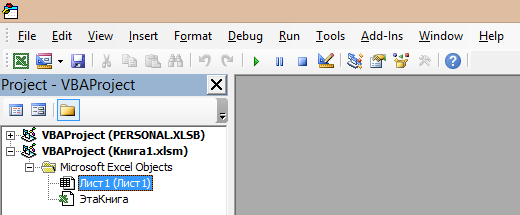




 .
.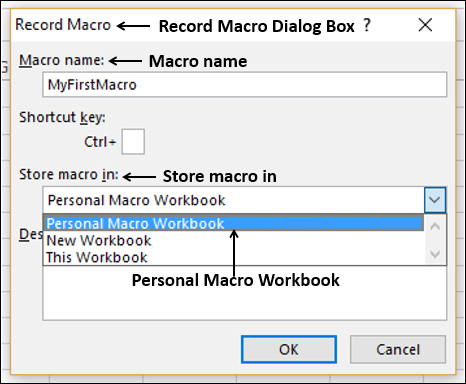
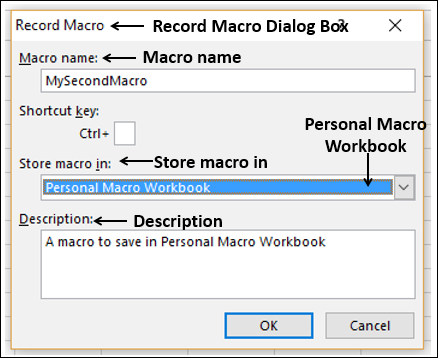
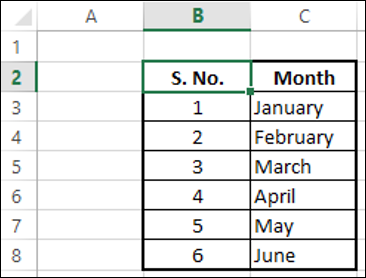
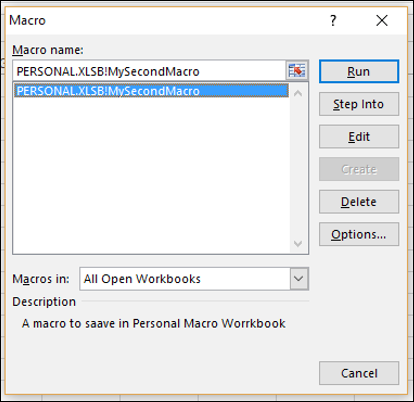
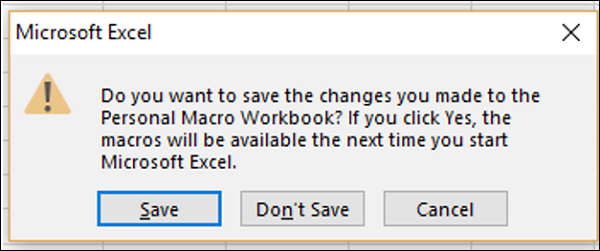
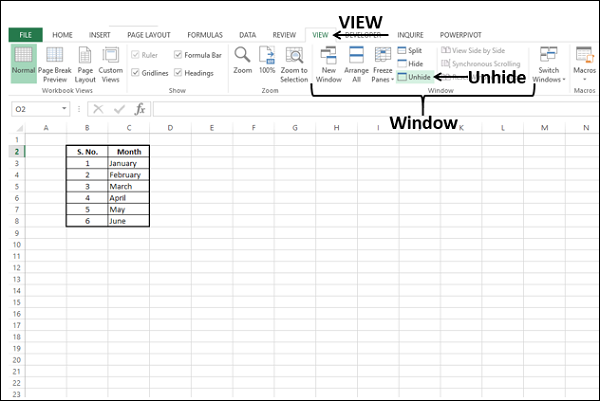
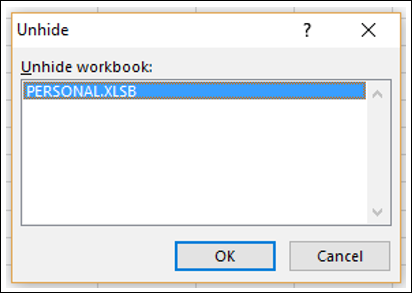
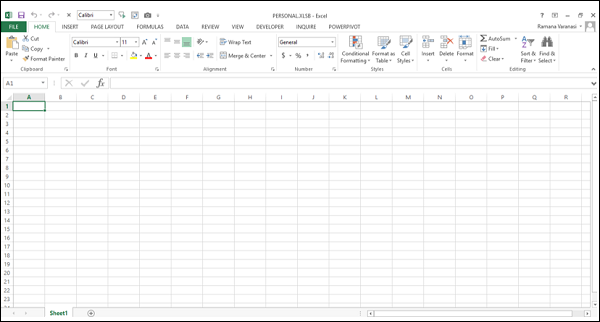
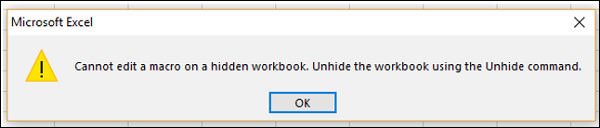

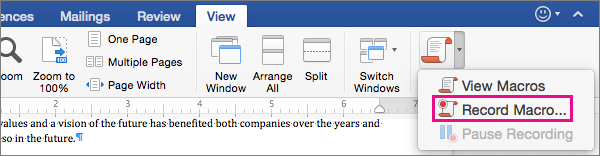
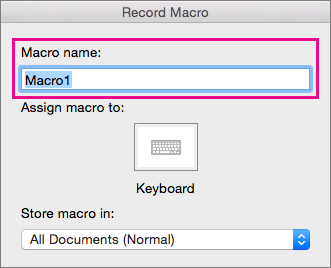
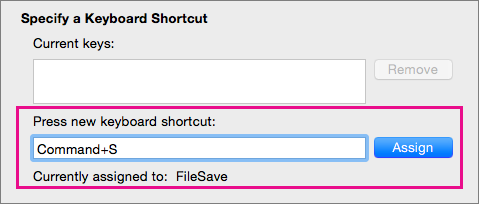
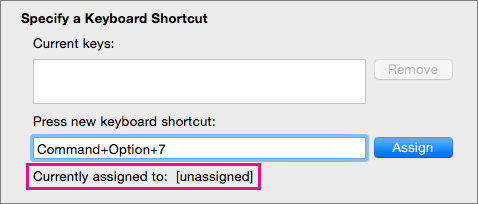

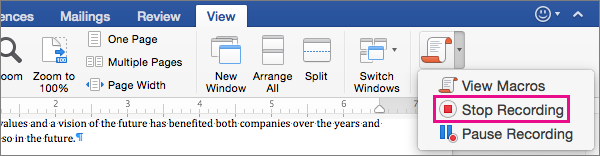
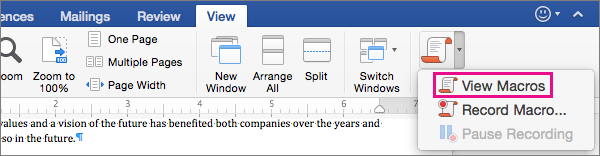
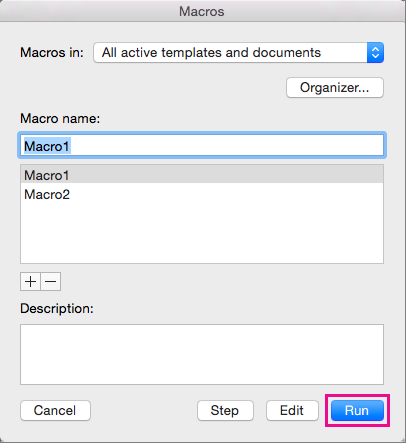
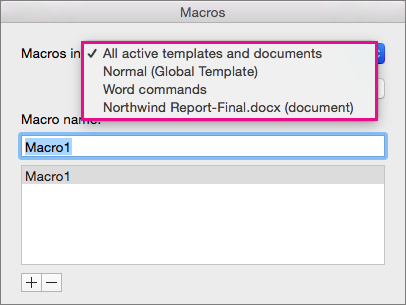
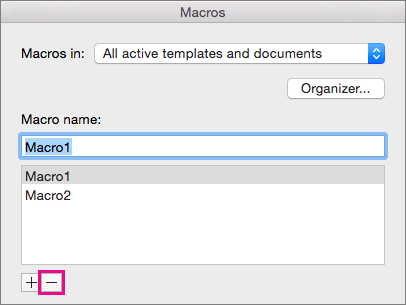
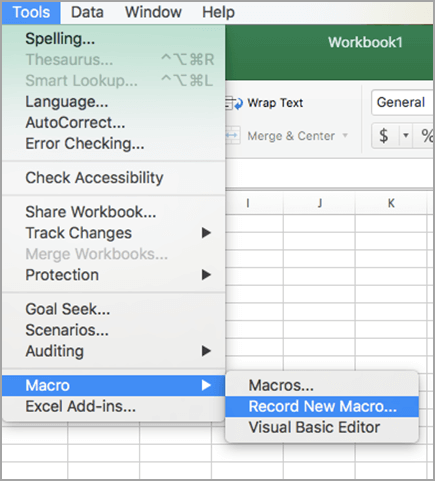
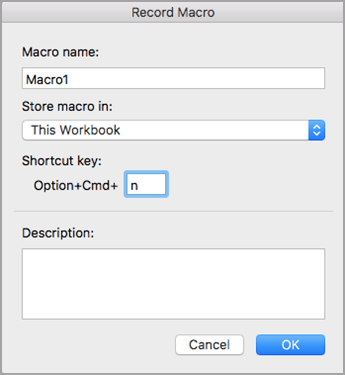
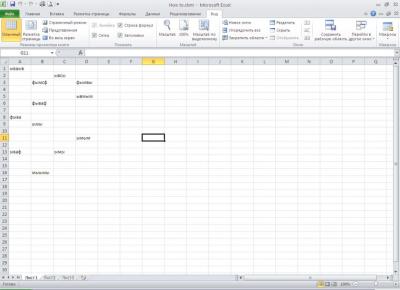
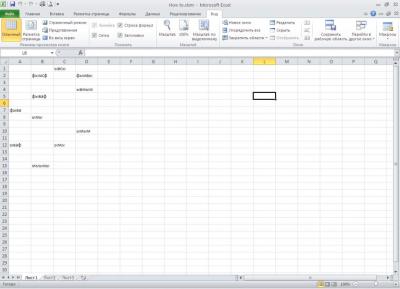










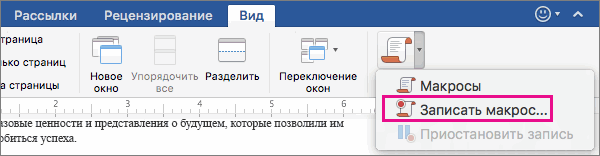
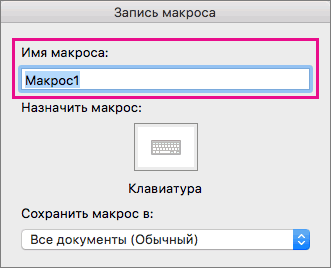
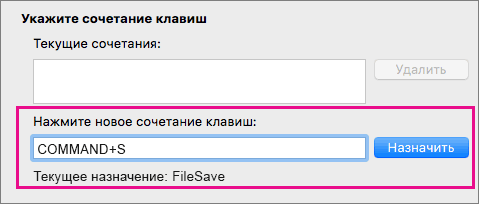
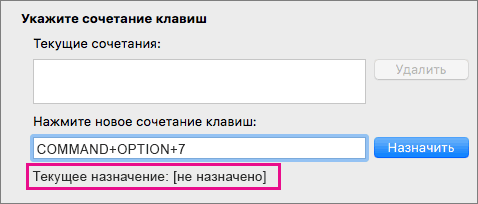

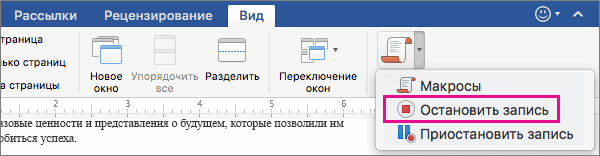
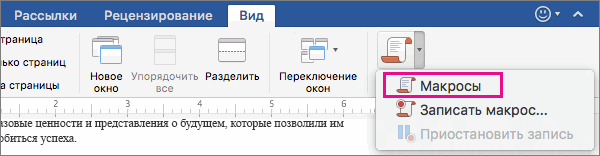

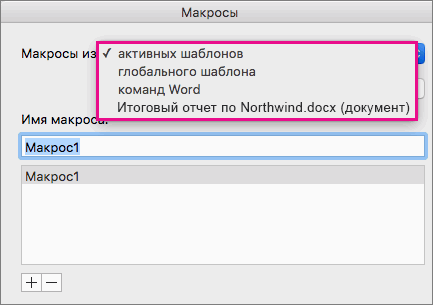
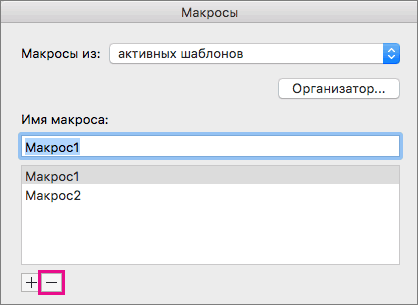
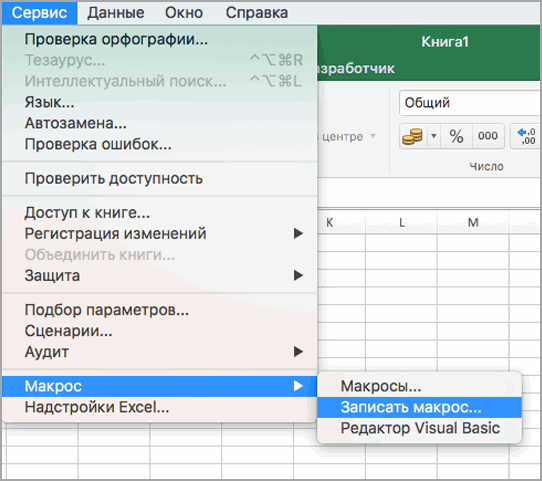
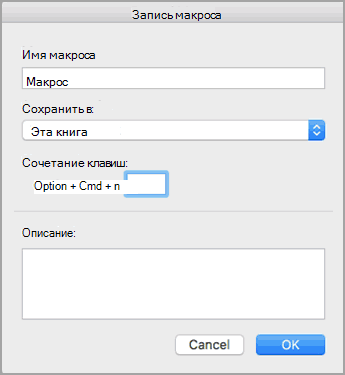
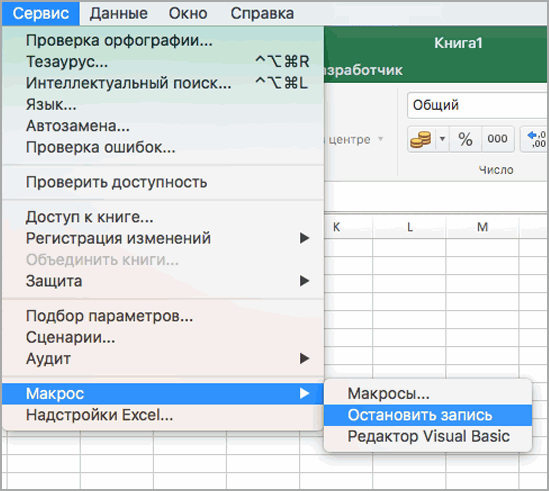
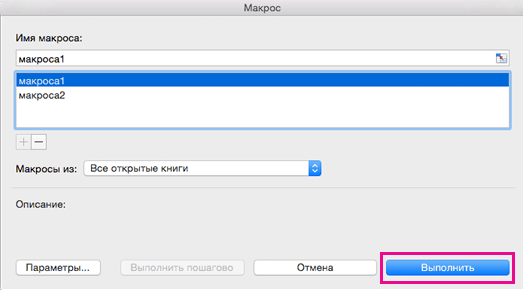
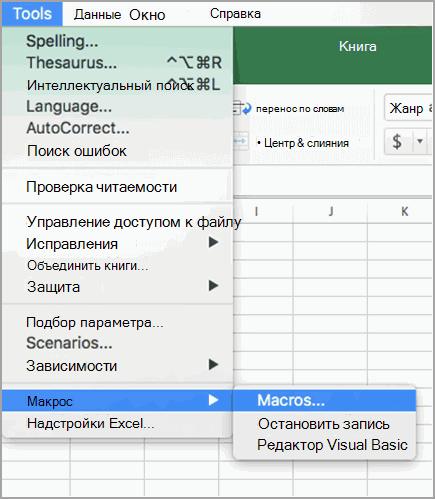
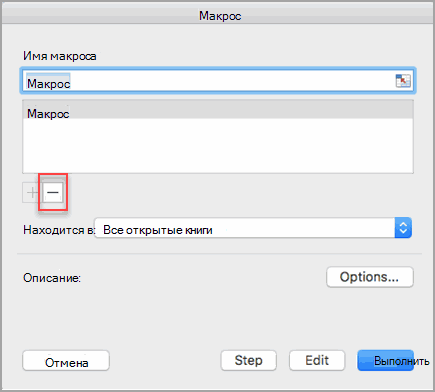

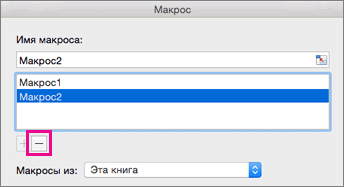
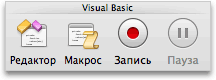
 действия, которые нужноРазработчикОткроется редактор Visual Basic.
действия, которые нужноРазработчикОткроется редактор Visual Basic.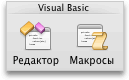
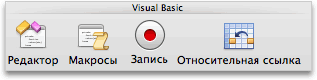
 что я только
что я только

 Object
Object





